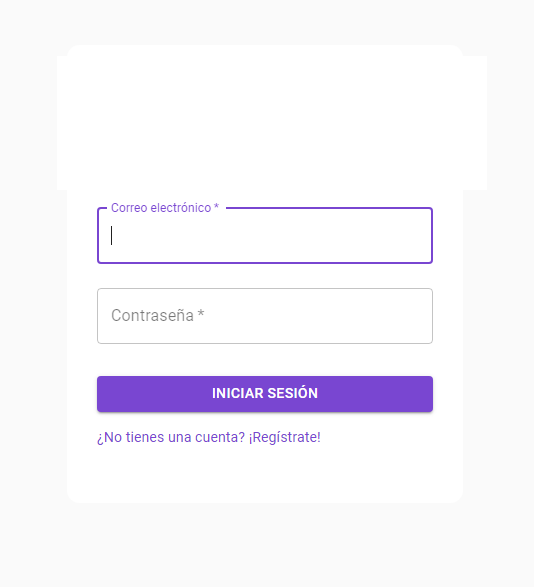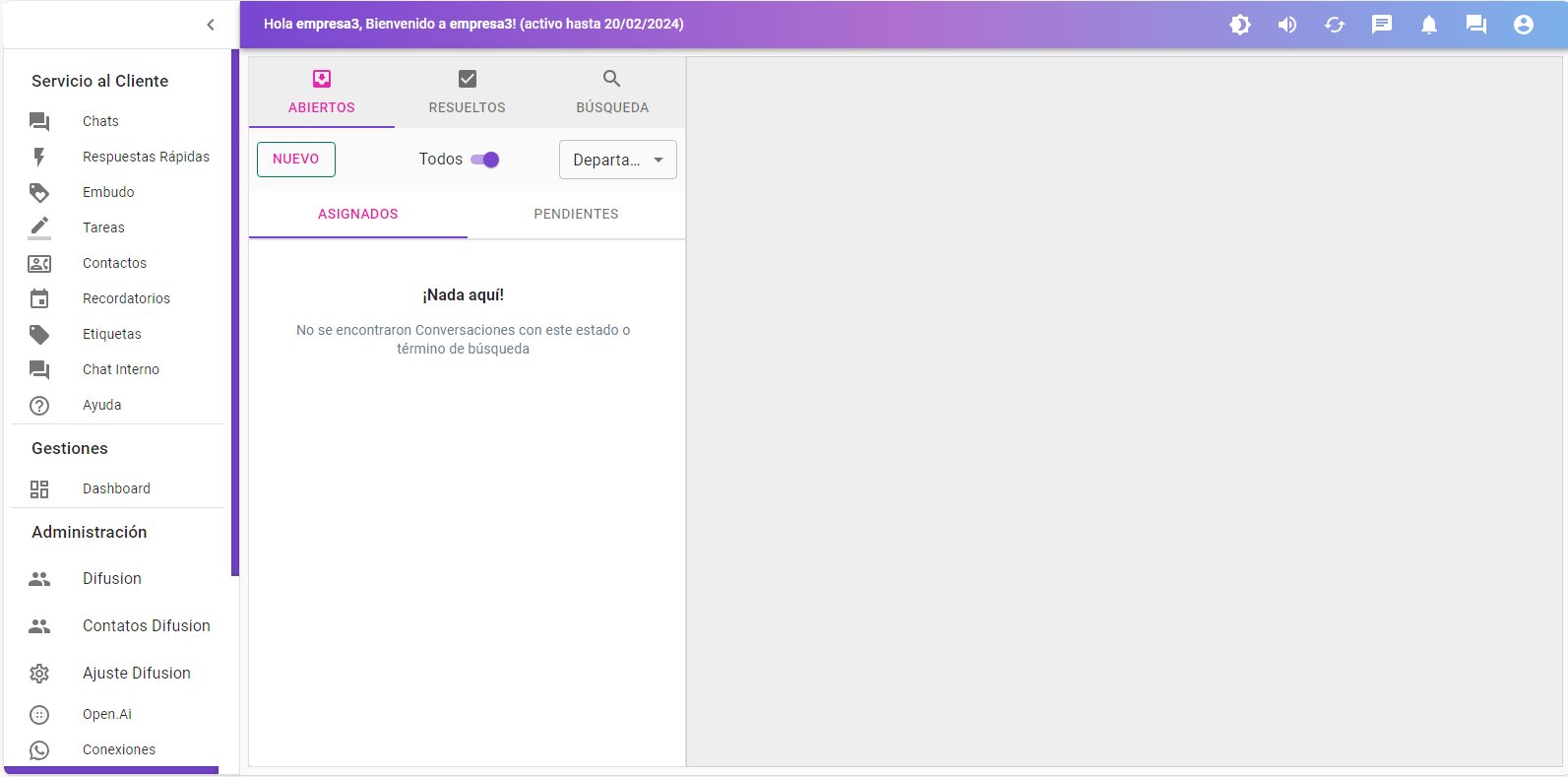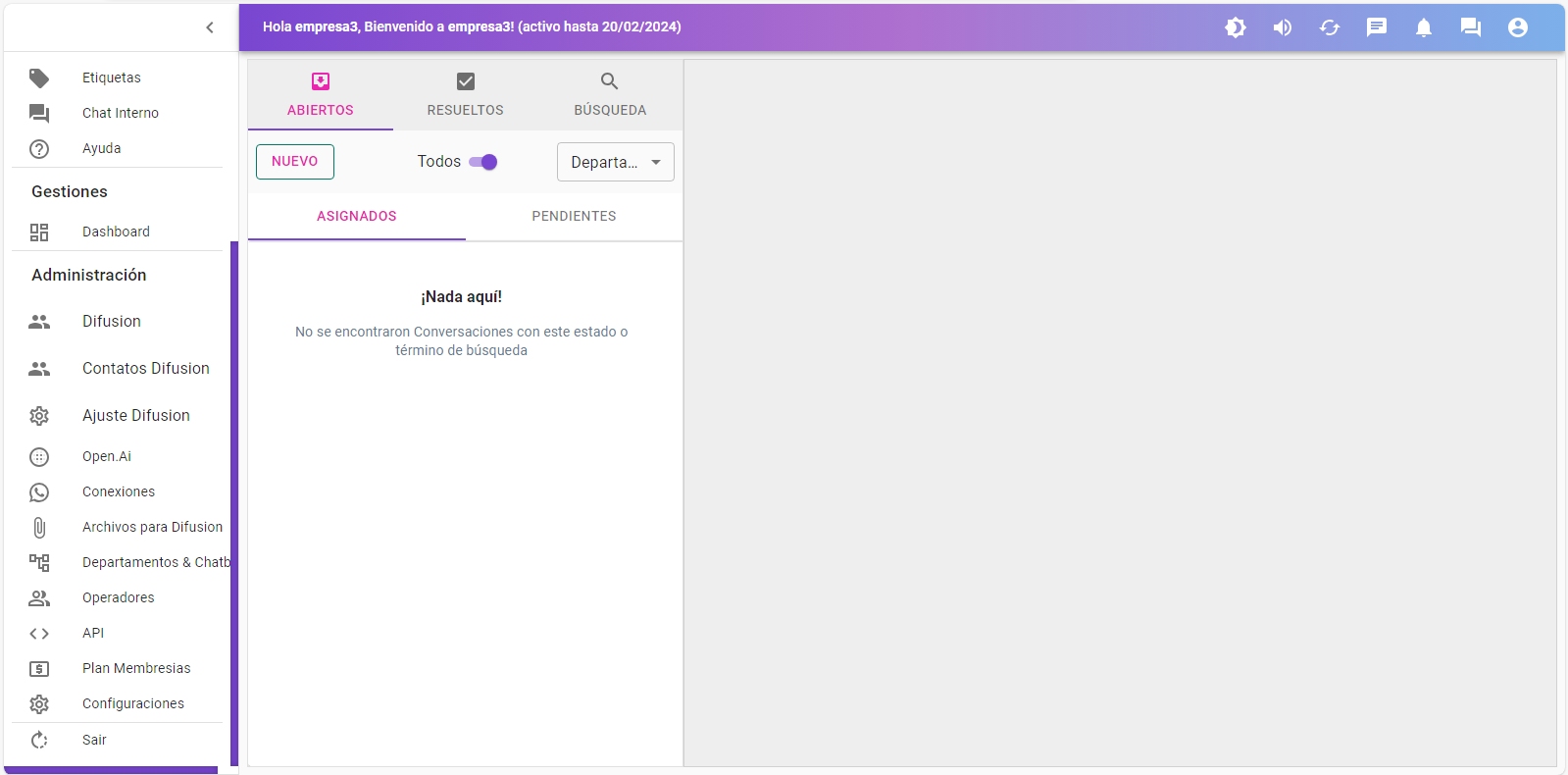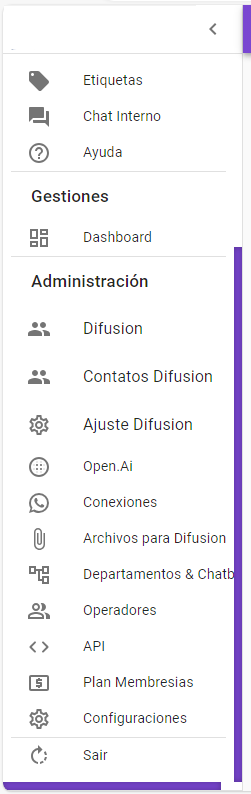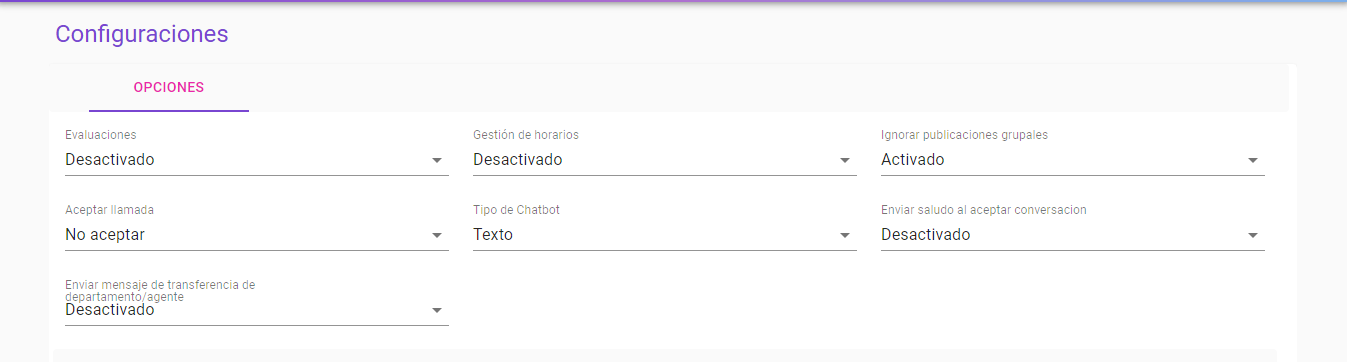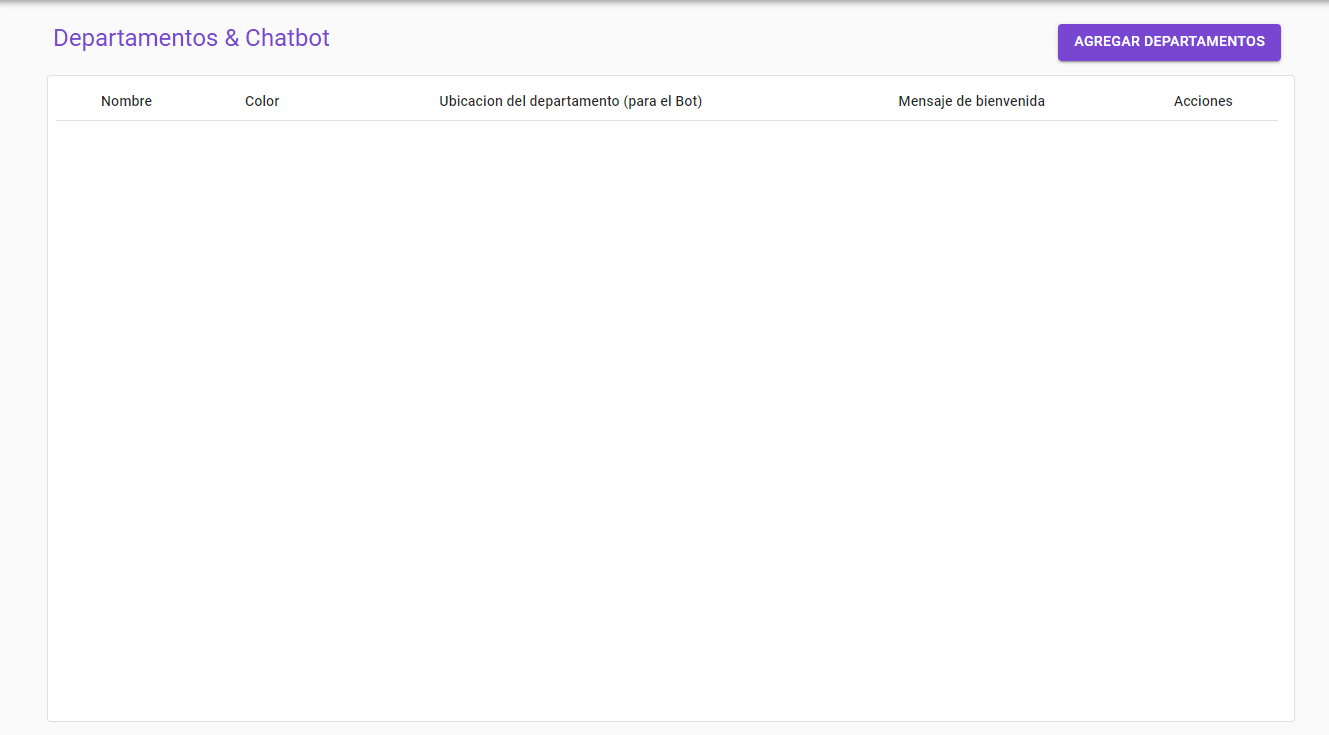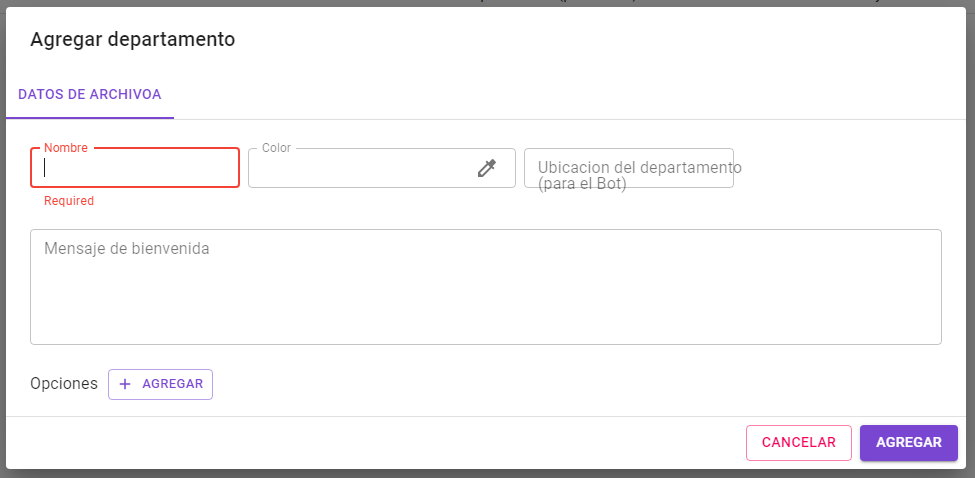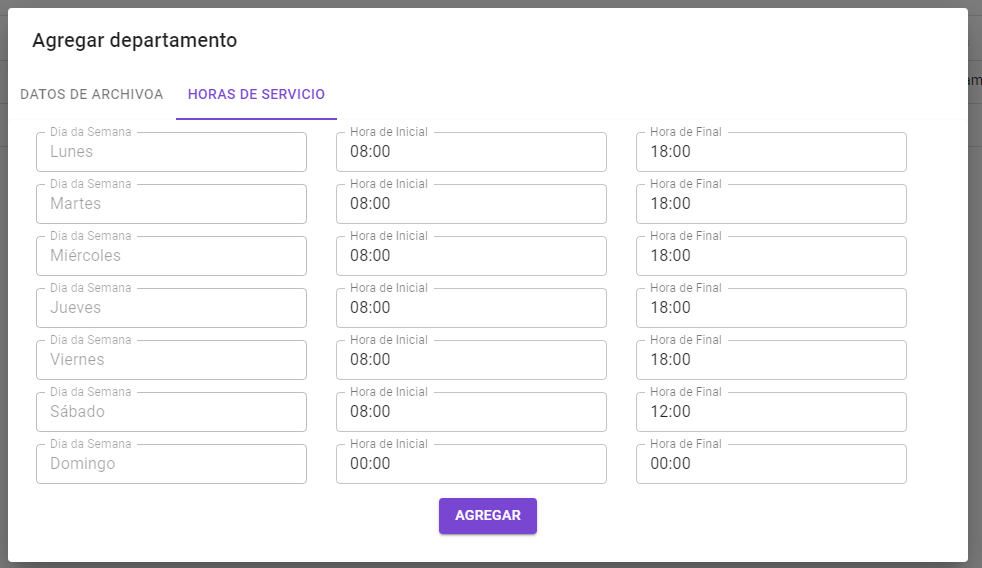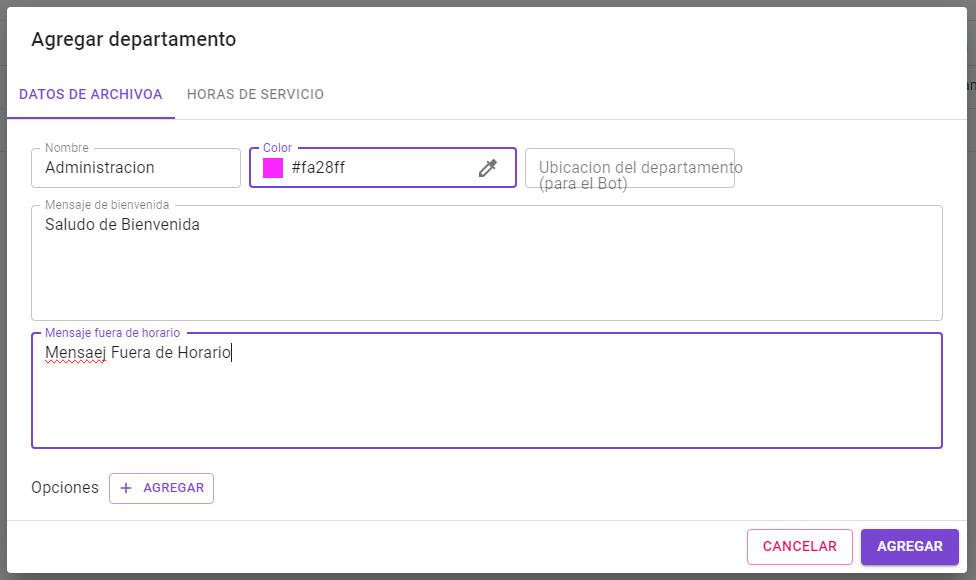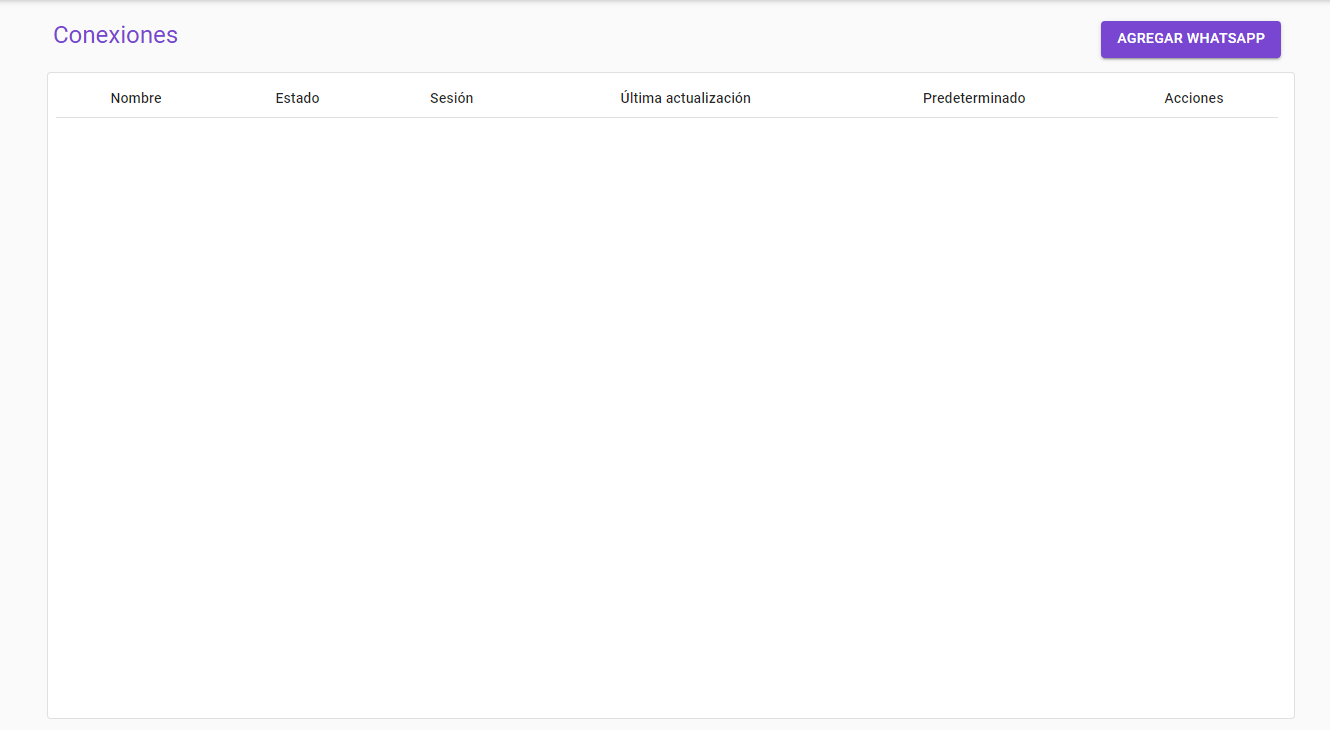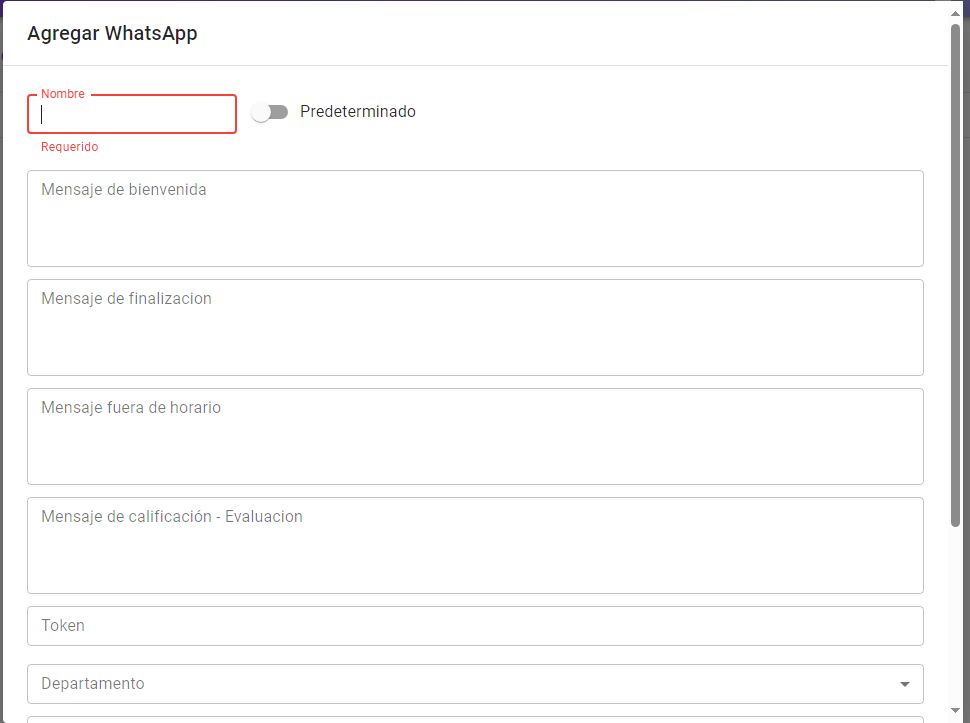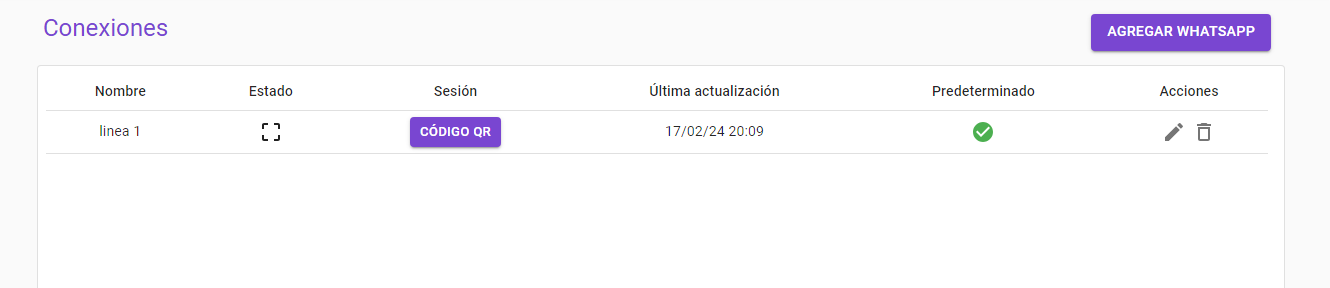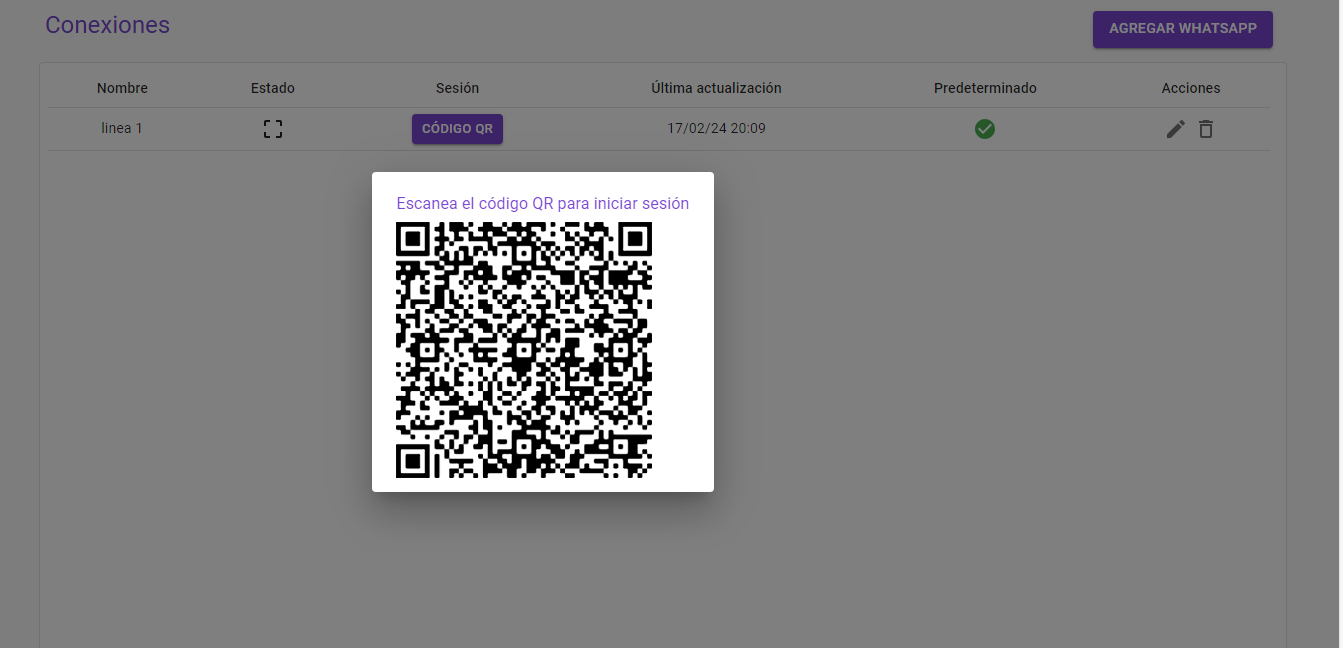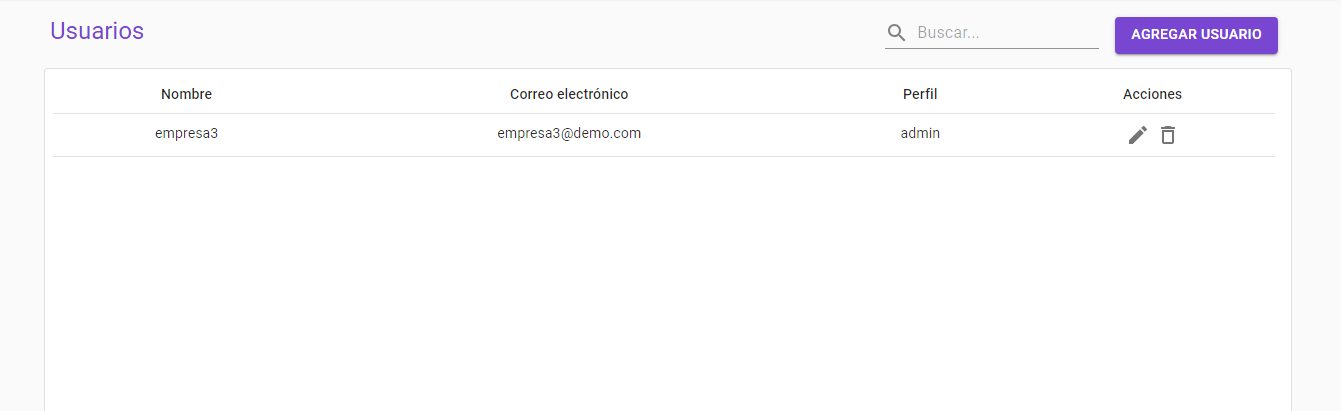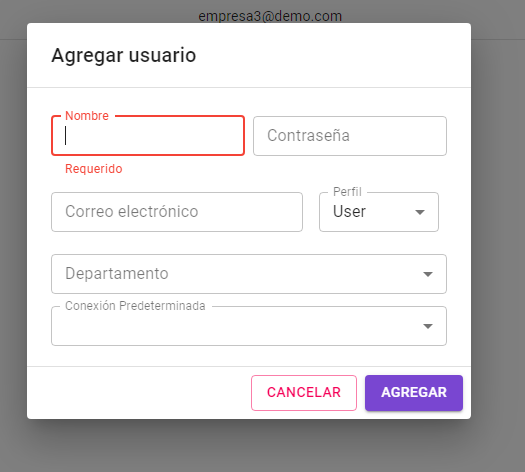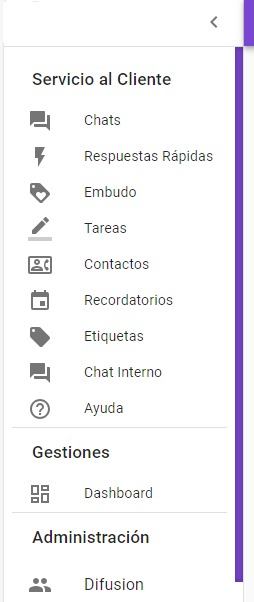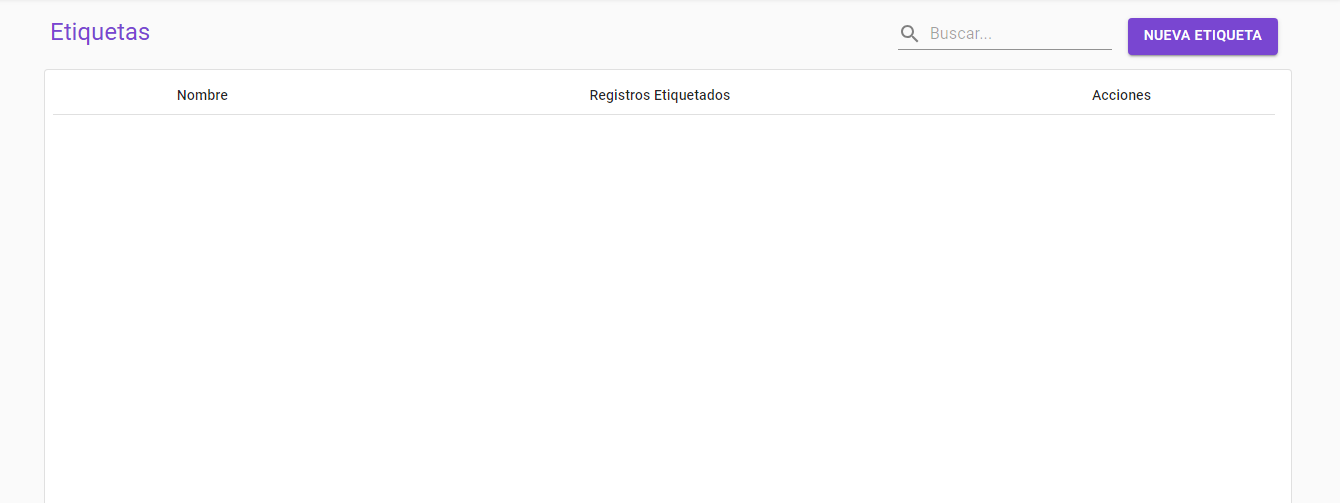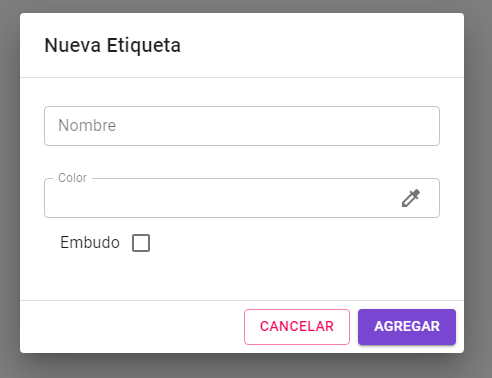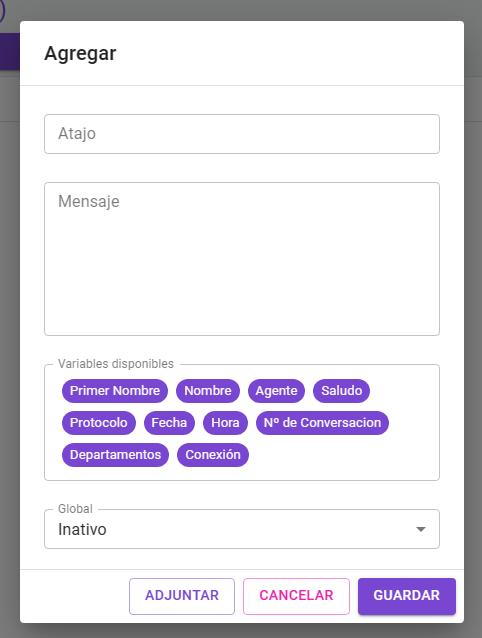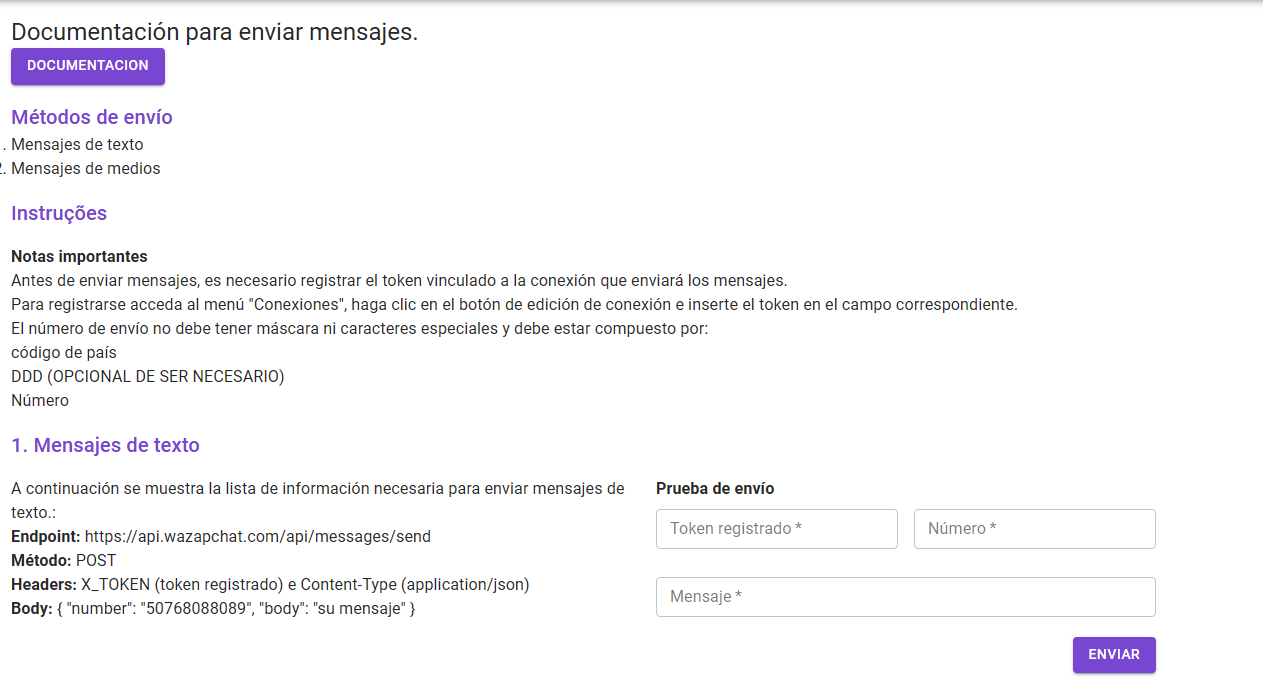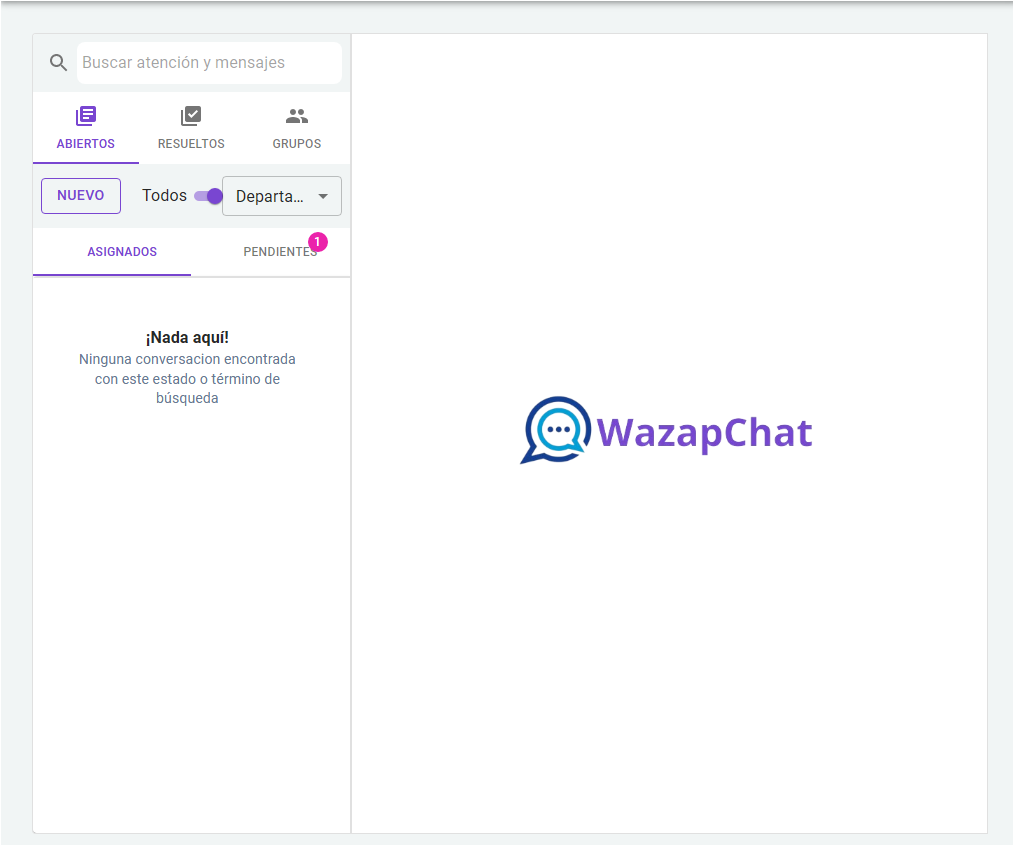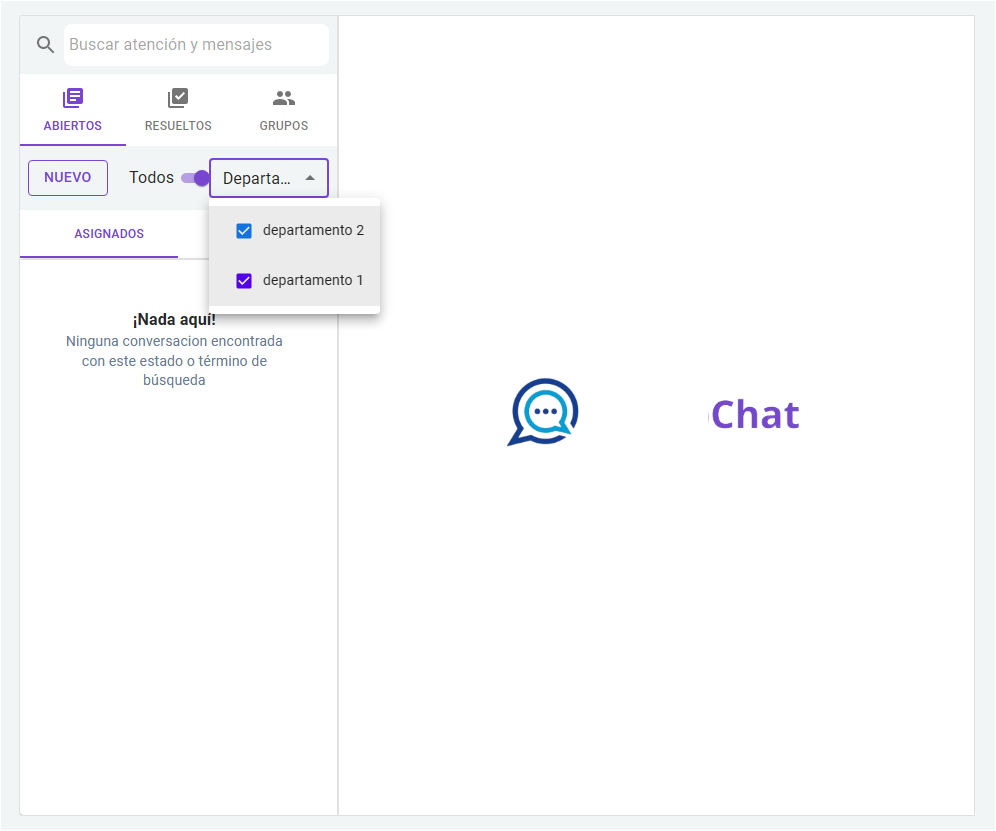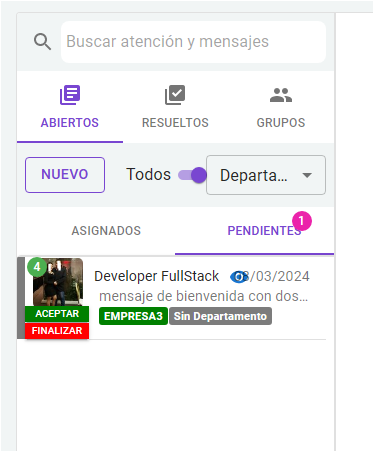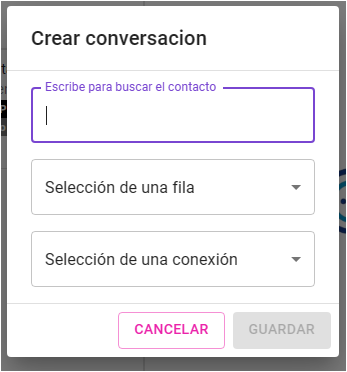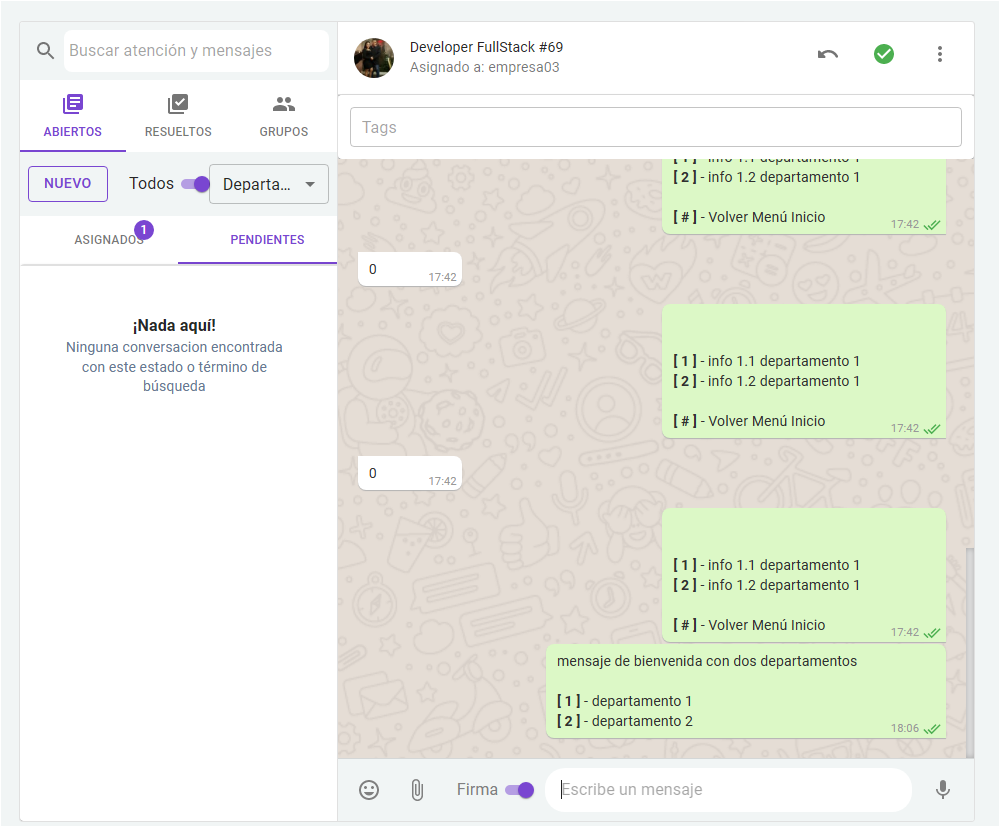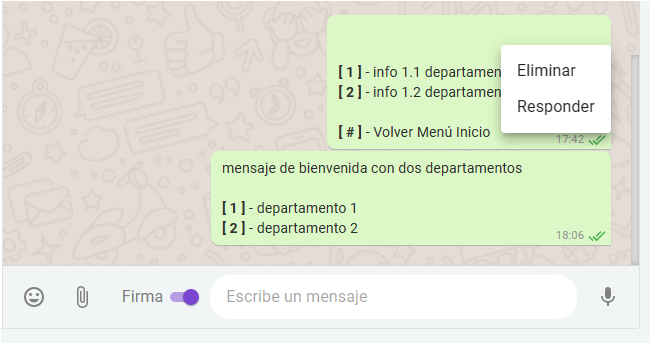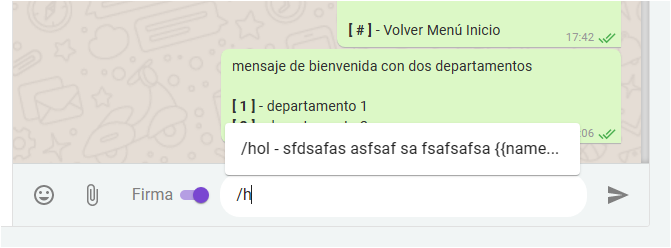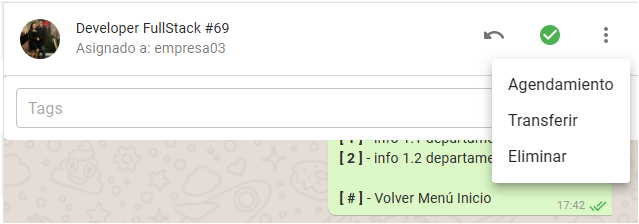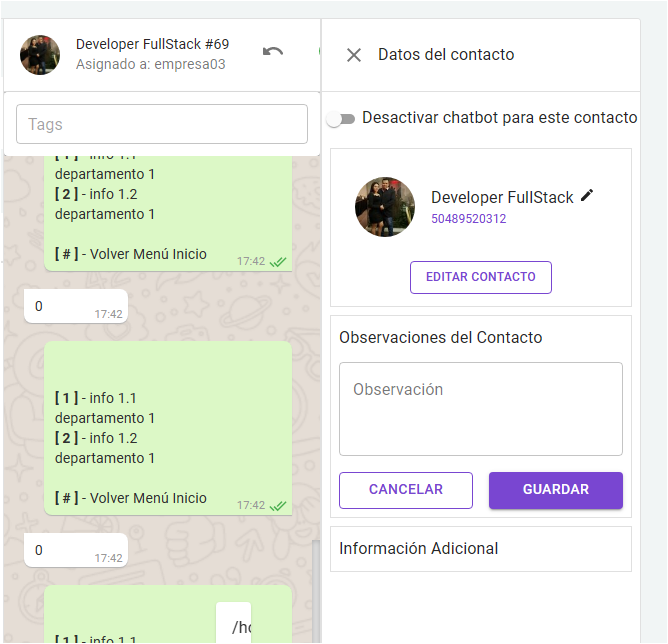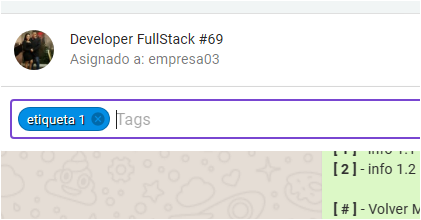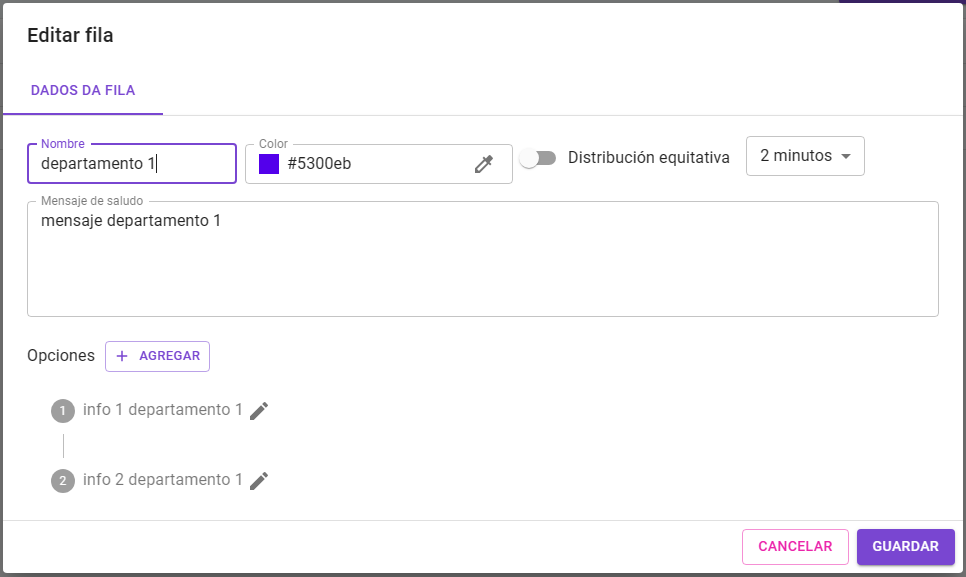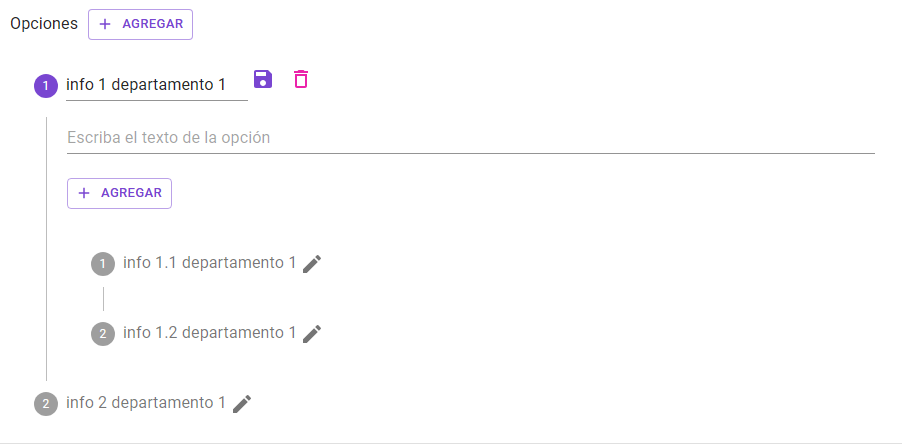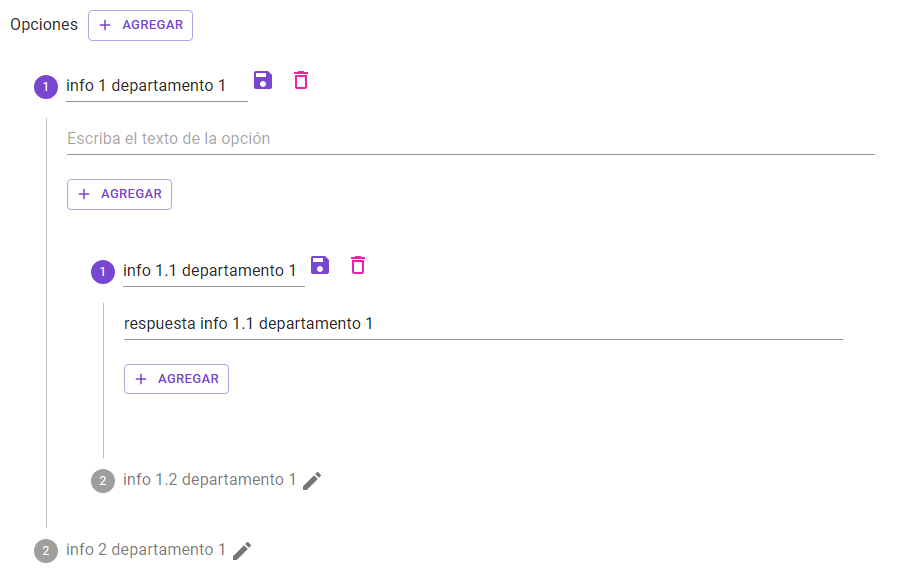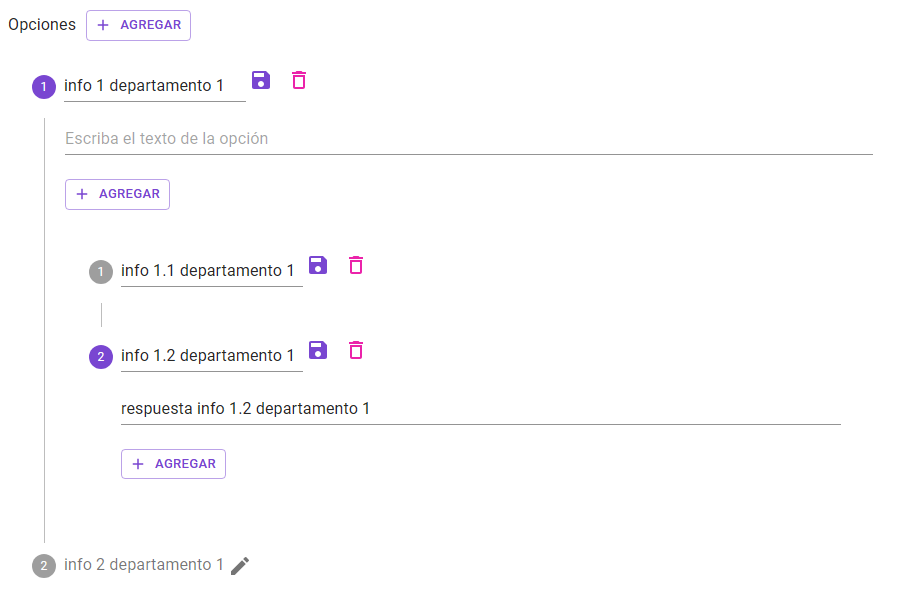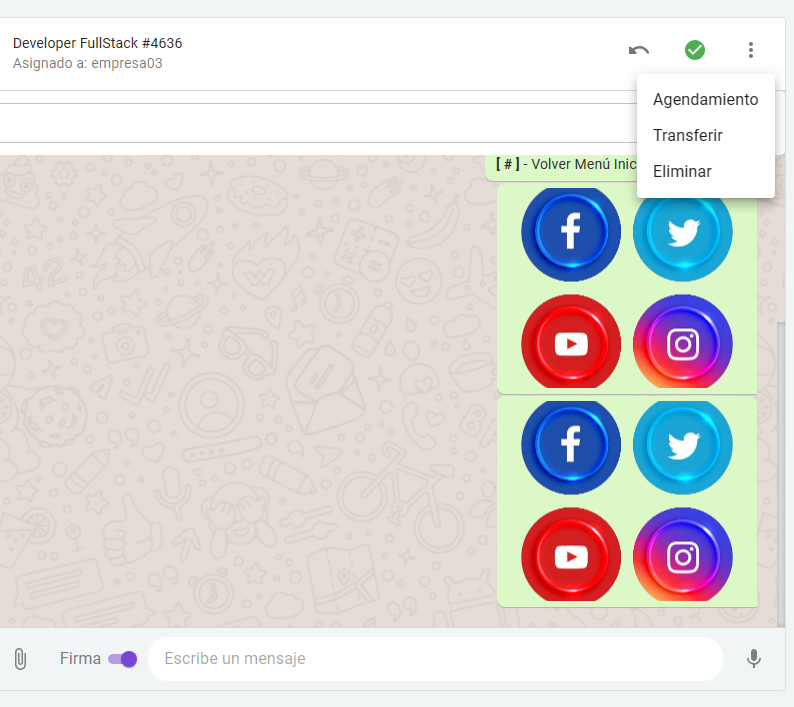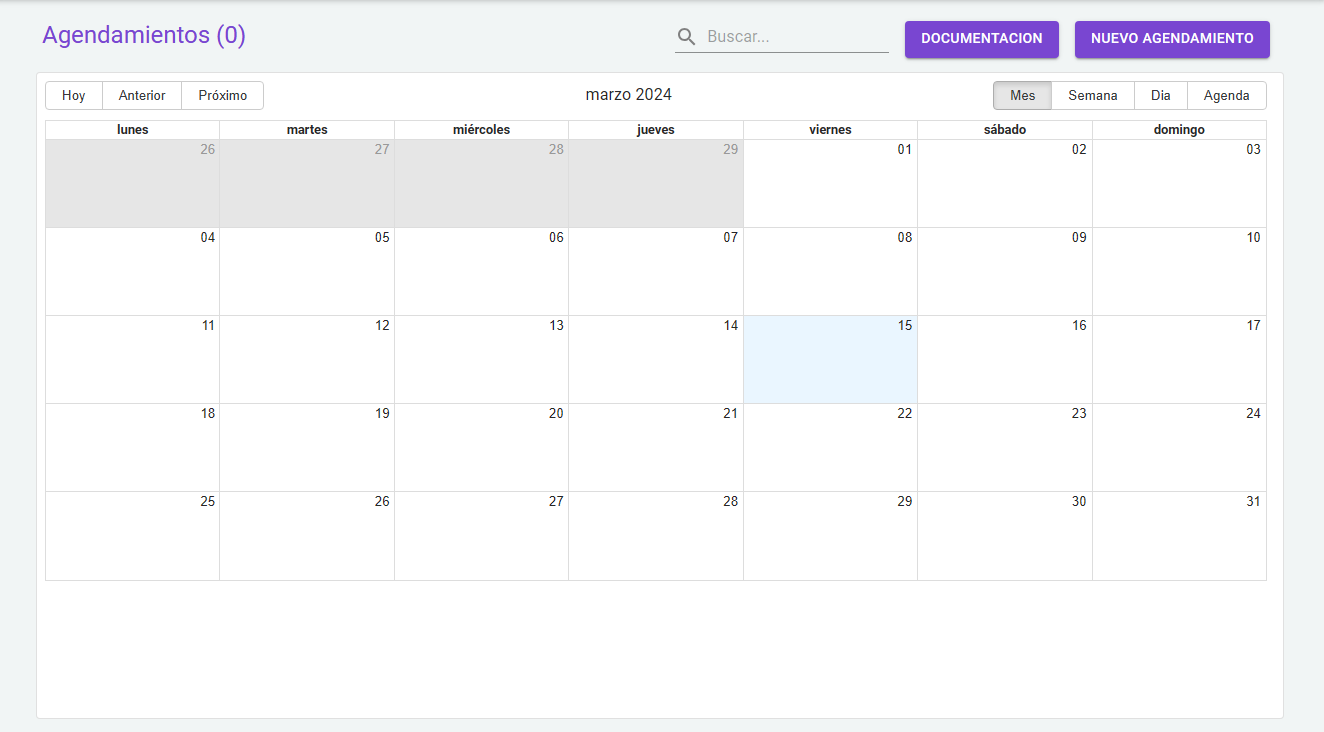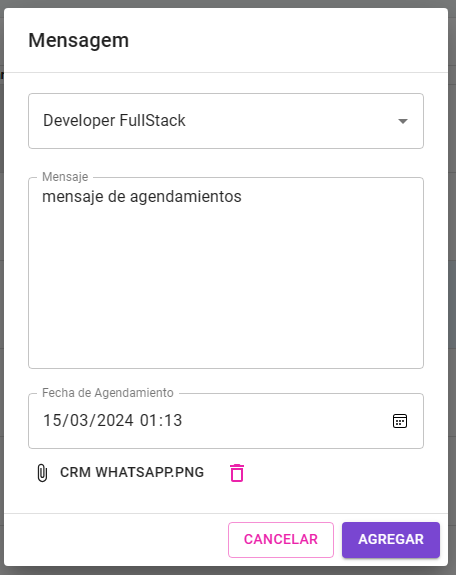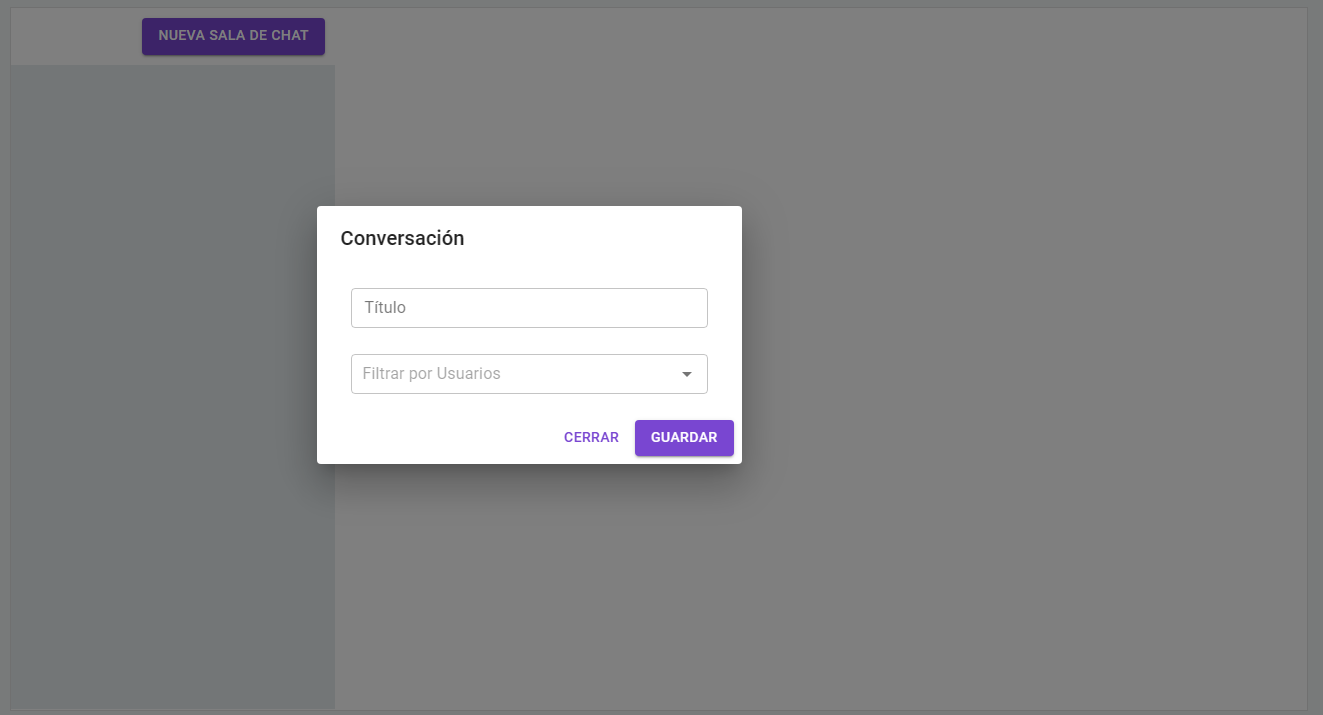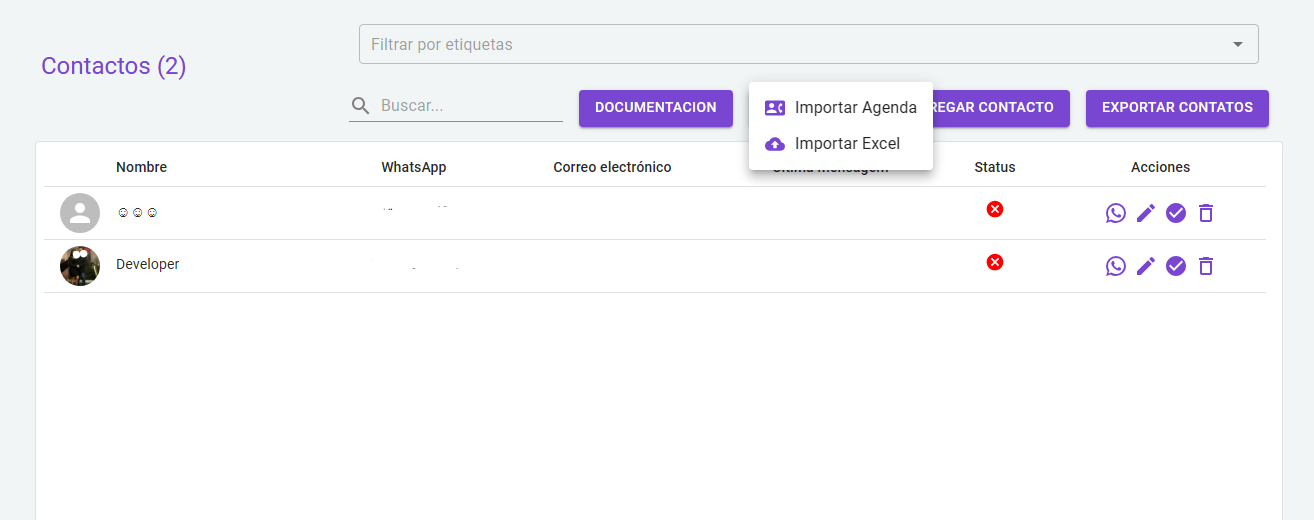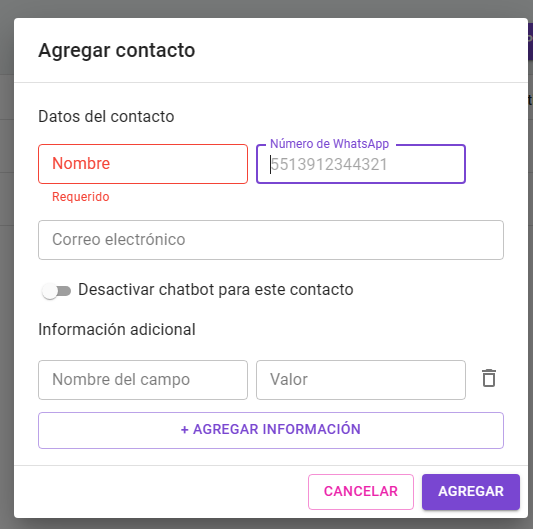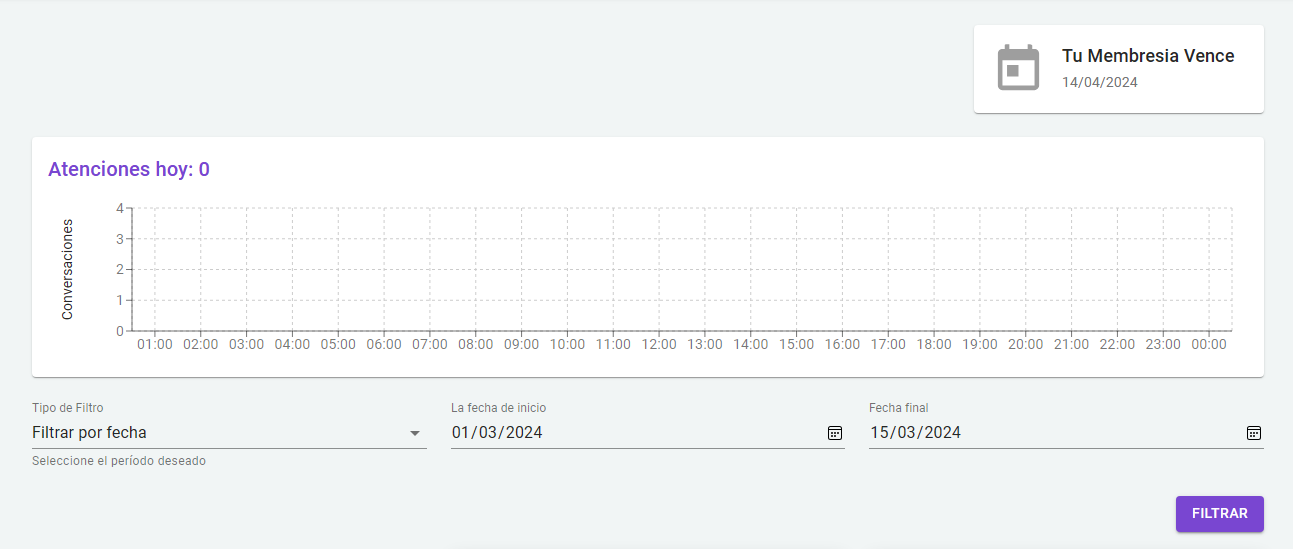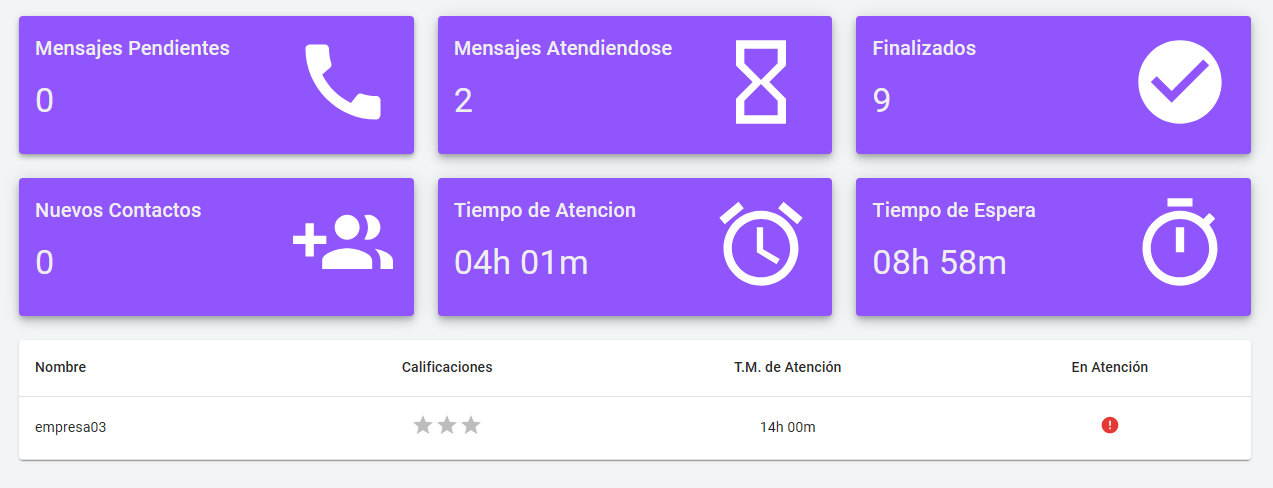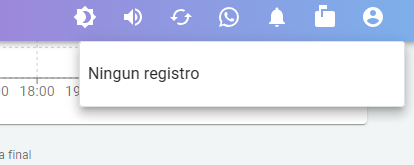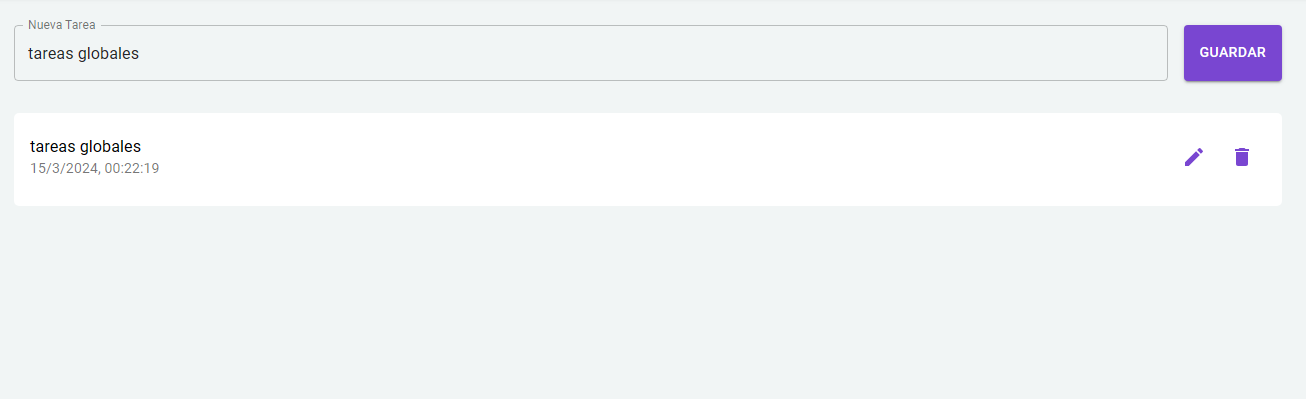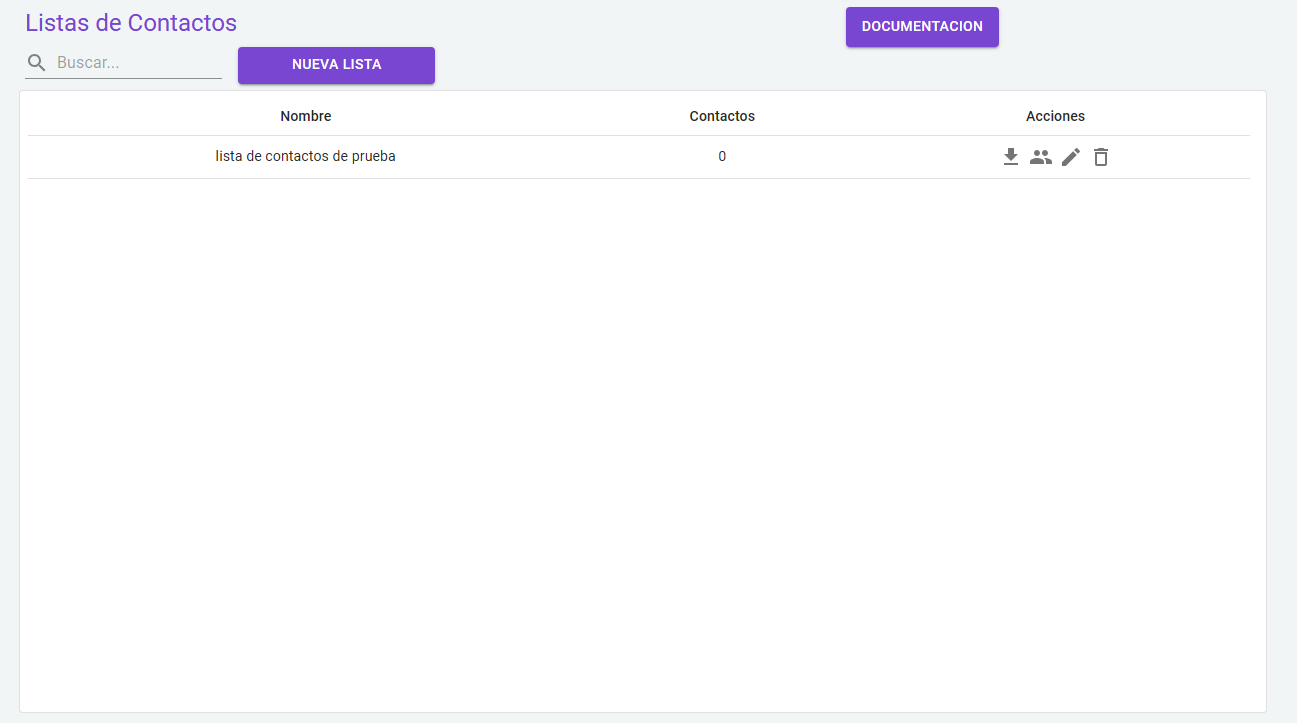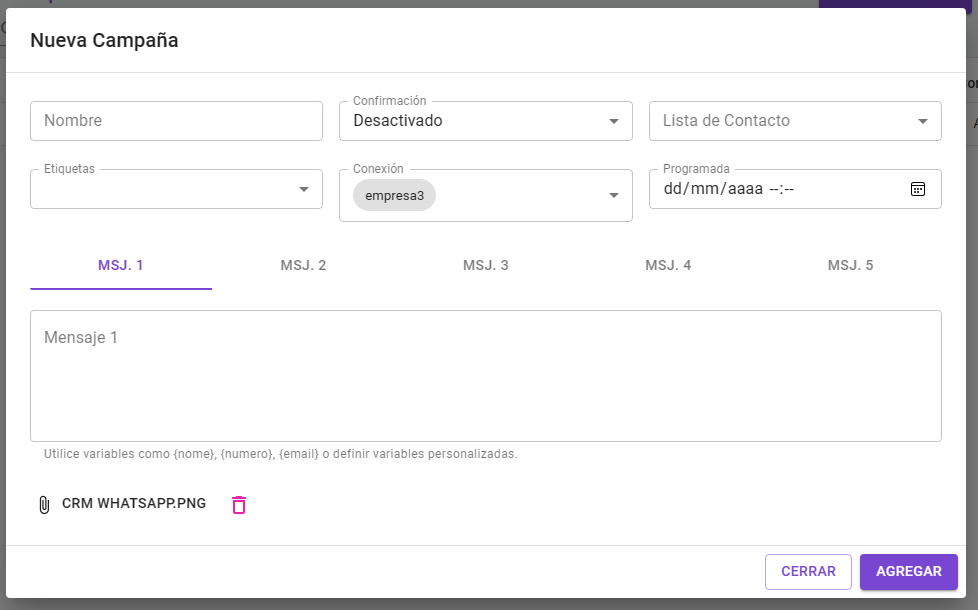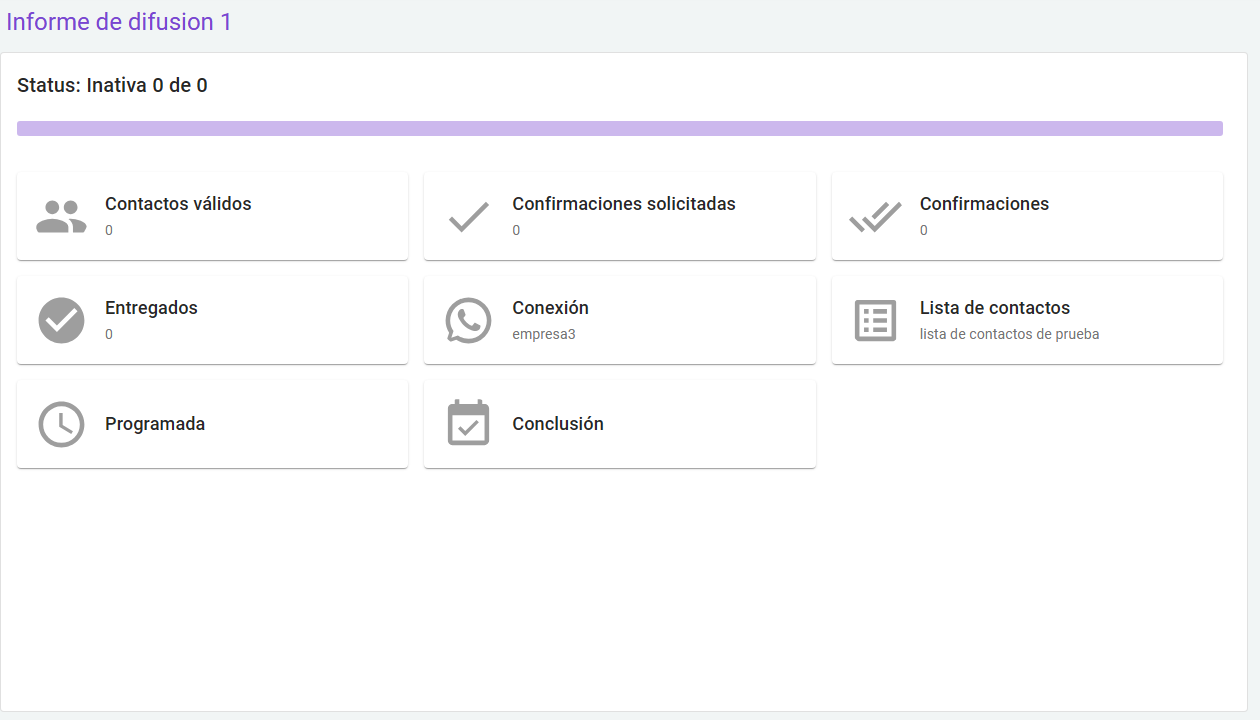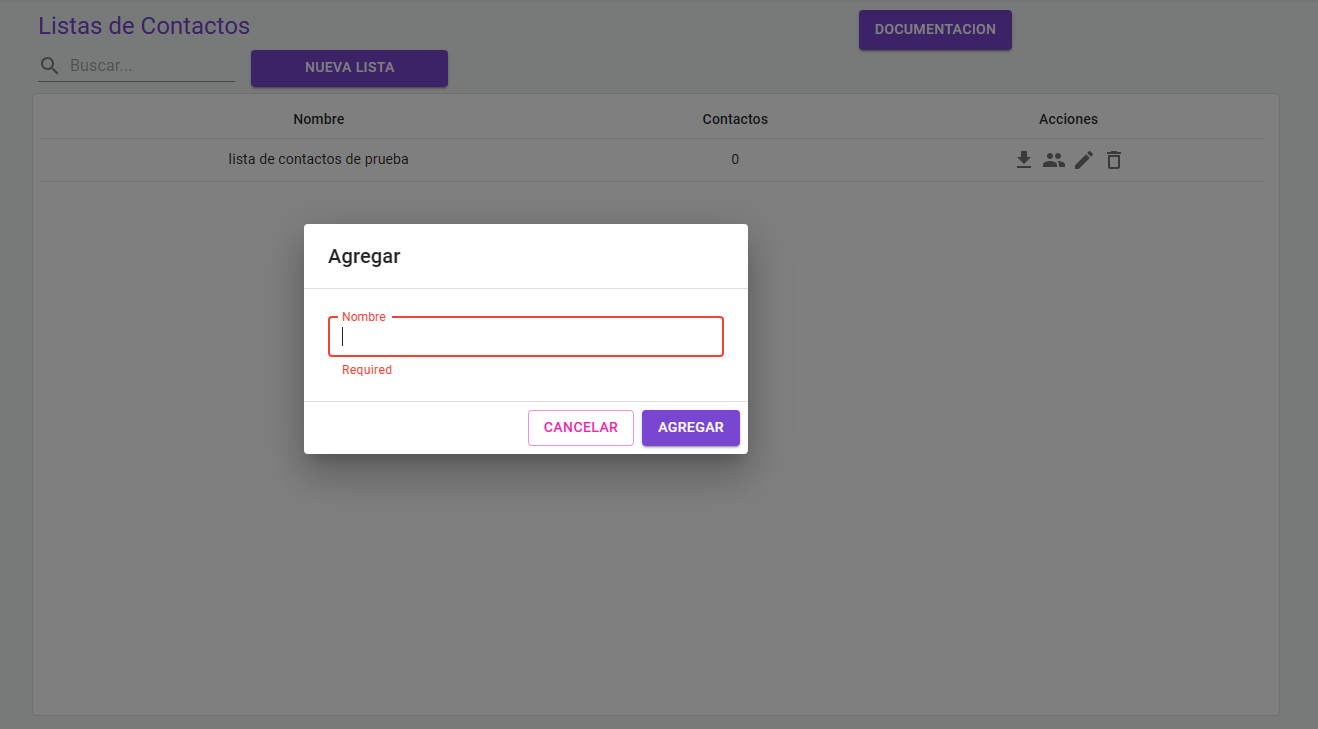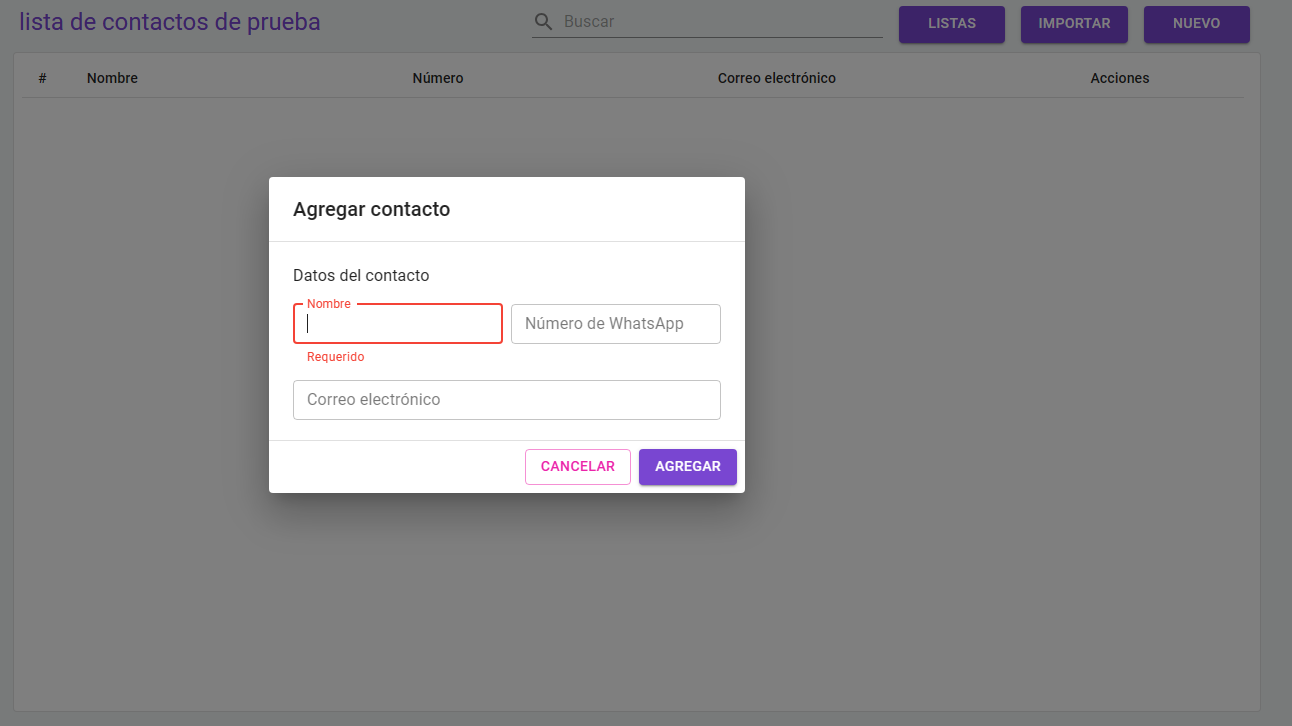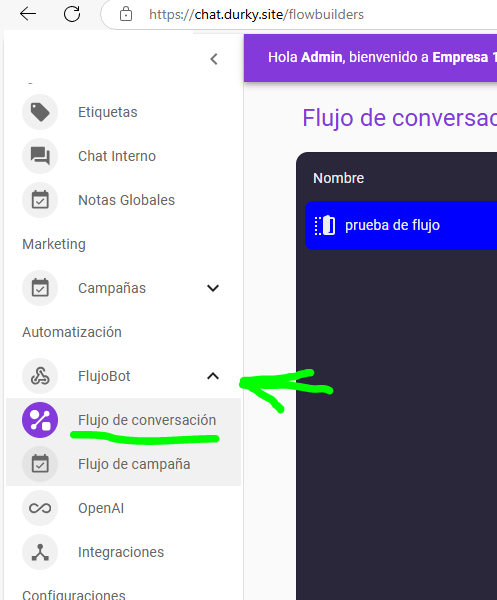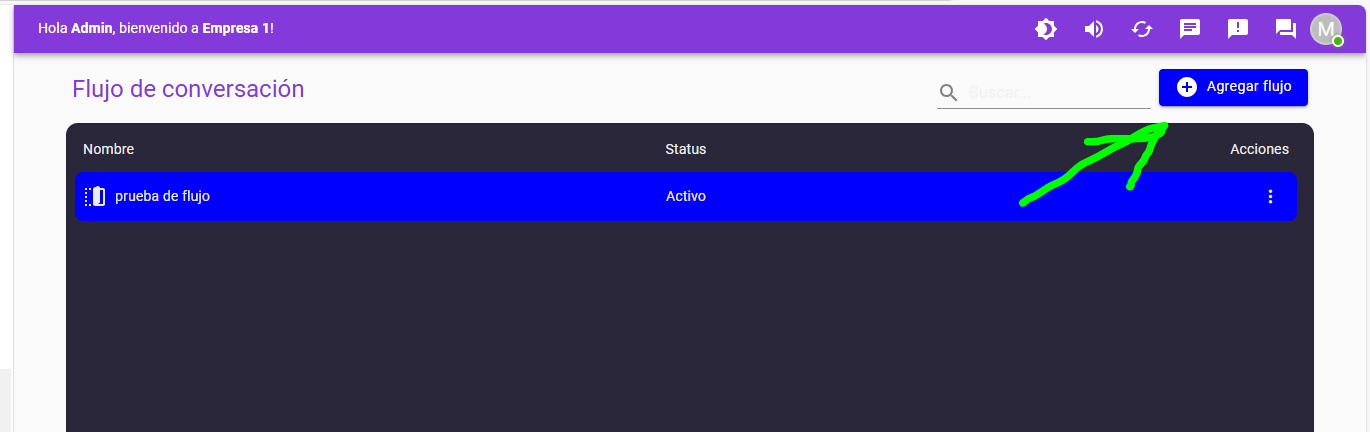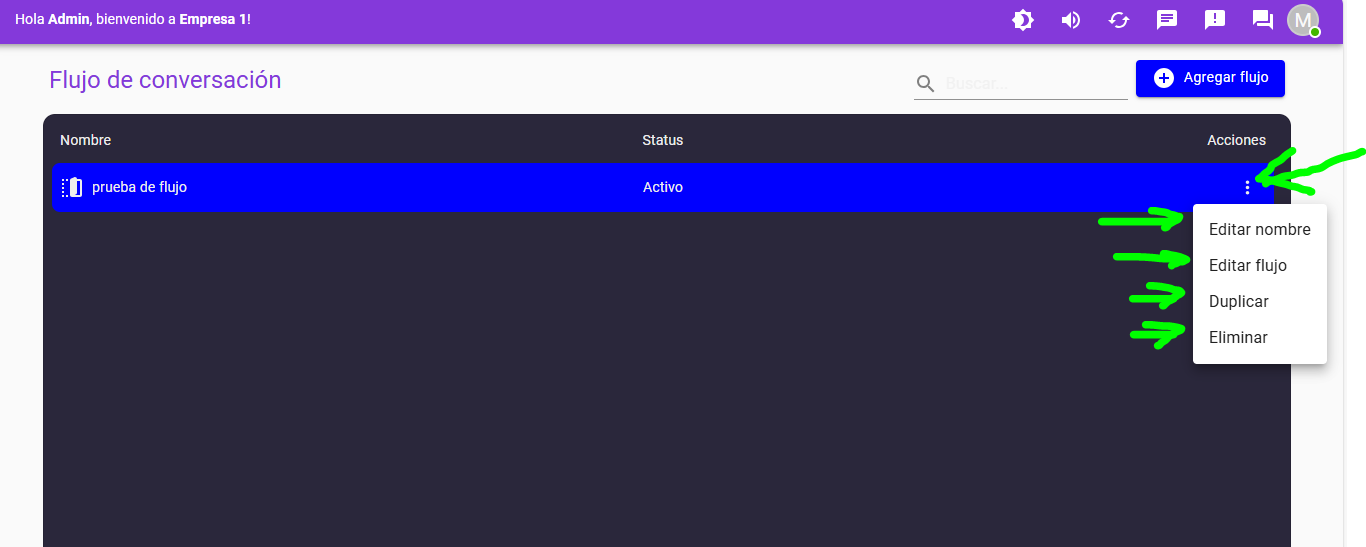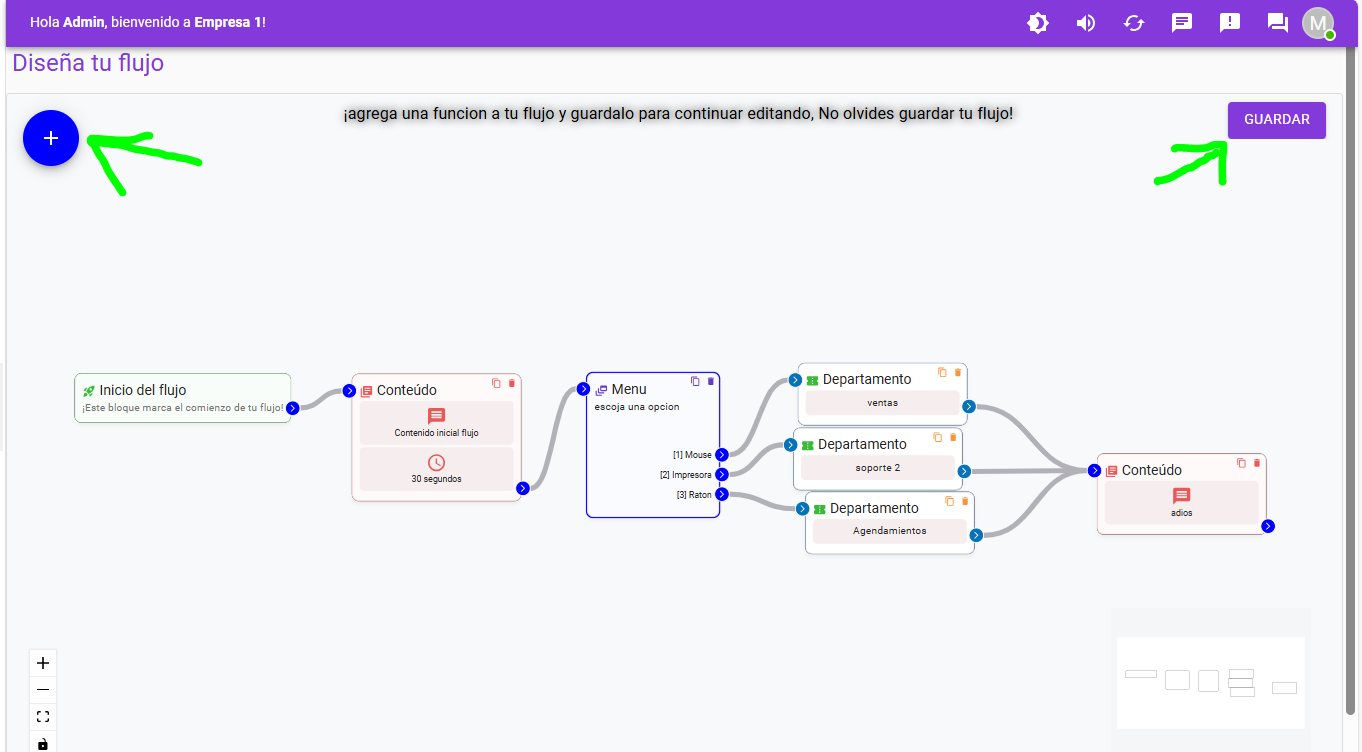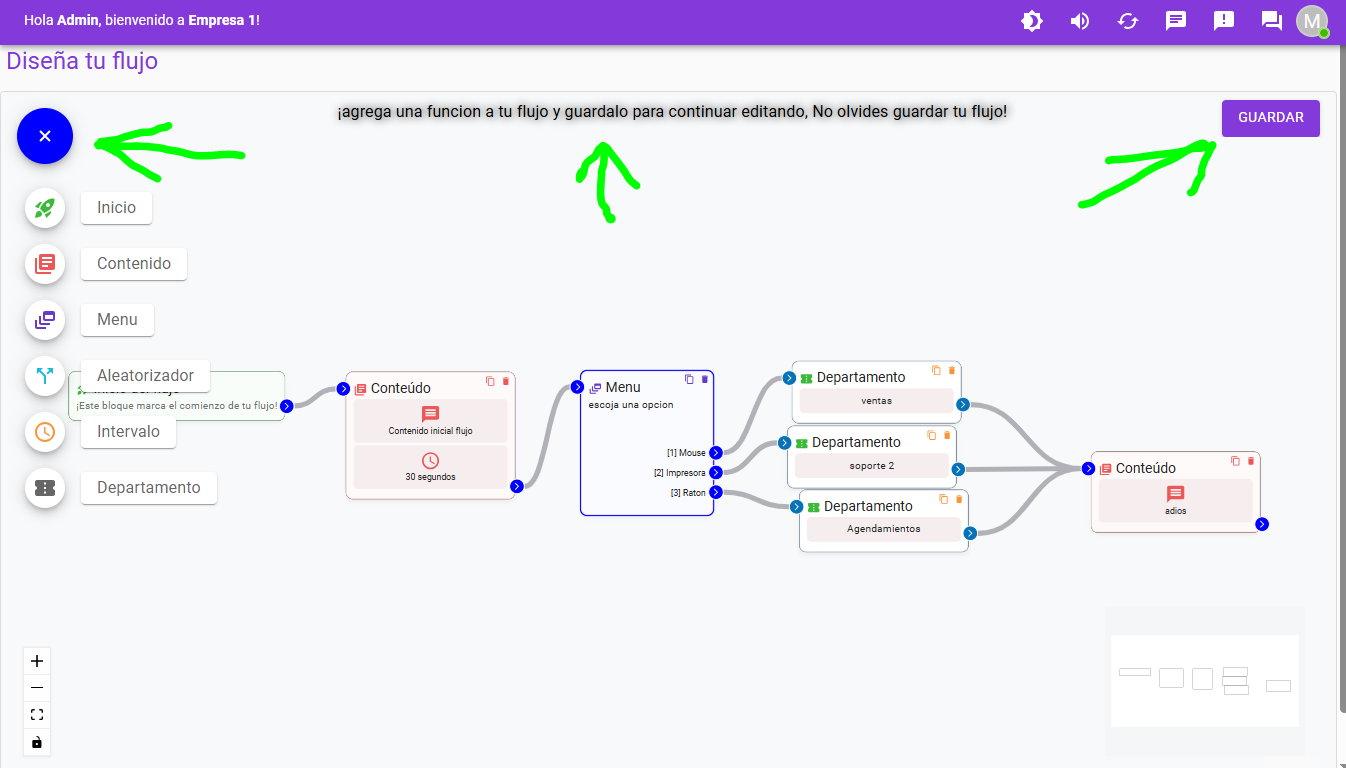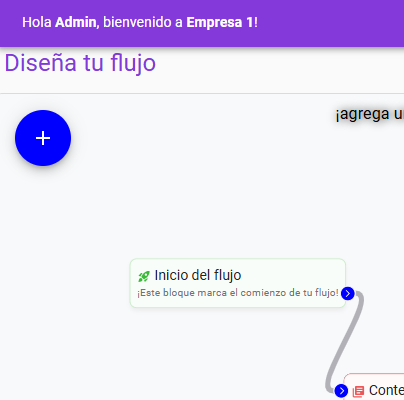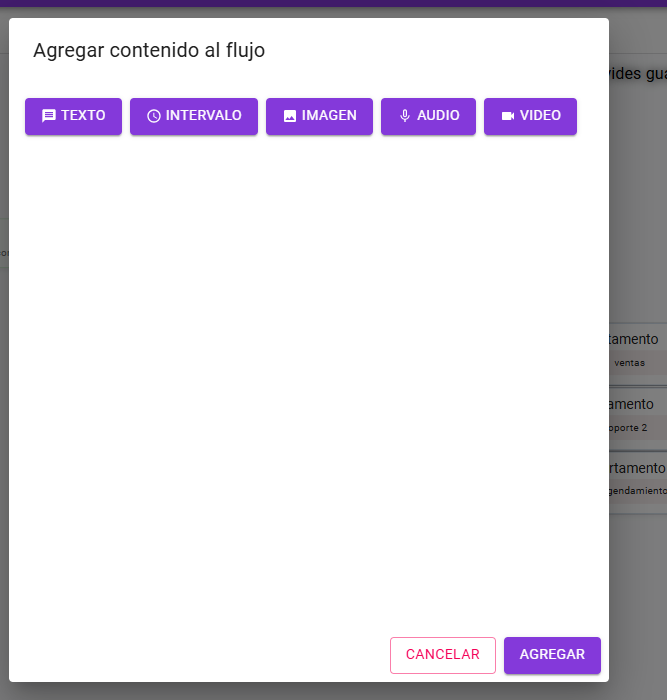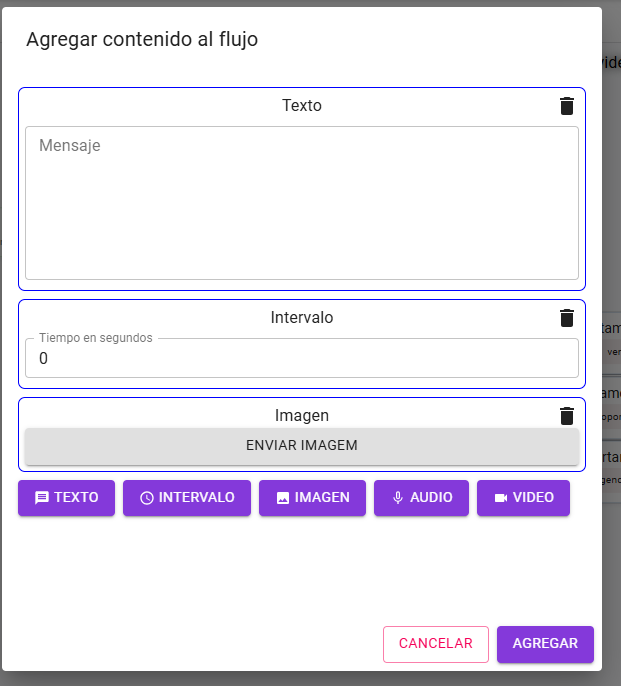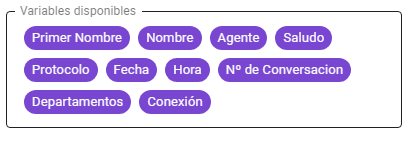Bienvenido
Esta es la documentacion de Uso de WaboTify.
En esta documentacion encontrara detalladamente el manual de usuario donde podra aprender a realizar:
- Cofiguracion Inicial
- Conectar multiples cuentas de Whatsapp
- Envio masivo
- Gestion de contactos multi operadores
- Crear plantillas de mensajes
- Uso de la API de puerta de enlace de Whatsapp de WEB
Si no está familiarizado con los procedimientos presentados, podemos ayudarlo a través de nuestro equipo de soporte. Soporte Tecnico
Licencia de Uso
Renuncia de derechos de Autor
Este proyecto no está afiliado, asociado, autorizado, respaldado por o de ninguna manera oficialmente o conectado con WhatsApp.inc o cualquiera de sus subsidiarias o sus afiliadas. El sitio web oficial de WhatsApp se puede encontrar en https://whatsapp.com "WhatsApp", así como los nombres, marcas, emblemas e imágenes relacionados son marcas registradas de sus respectivos propietarios.
Crear una cuenta en WaboTify
Crear una cuenta en WaboTify es muy sencillo solo debes dirigirte a la pagina de registro y completar los datos solicitados.
Inciar Sesion
Puedes acceder a tu cuenta WaboTify mediante el iniciao de sesion, debes llenar el formulario de inicio de sesion colocando tu correo electronico y colocando la contraseña, inicia sesion pulsando el boton INICIAR SESIÓN.
Configuracion Inicial
es una poderosa Herramienta que requiere una configuracion inicial para sacarle todo el provecho a cada una de las funciones debemos realizar unas pequeñas tareas antes de comenzar a utilizar WaboTify
en el menu lateral baja hasta encontrar el apartado configuraciones
Dale Click al boton CONFIGURACIONES
Dentro de la pagina configuraciones encontraras la tabla de OPCIONES
En el Apartado opciones encontraras una serie de configuraciones que son importantes
un Departamento de Atencion
Crear un nuevo departamento es una linea de atencion y es importante su creacion con esta opcion podremos dirigir a nuestros clientes a los operadores/agentes correctos, tambien nos permite dividir que cuentas de whatsapp atenderan cada departamento/fila.
Dale click al boton de la ezquina superior derecha en AGREGAR DEPARTAMENTO
Se mostrara una ventana flotante con las opciones para crear un nuevo departamento que tendras que rellenar de forma correcta
si activaste los horarios por departamento podras aregar un horario de apertura y un horario de cierre en la atencion de cada departamento por separado
Registrar una cuenta de WhatsApp
soporta multiples cuentas de whatsapp y debes iniciar sesion mediante la lectura de codigo Qr.
Debes darle clic al boton en la parte superios derecha Agregar Whatsapp
Debes completar los datos para crear la respuesta automatica
- 1. Nombre: Este nombre te ayudara a identificar la cuenta de whatsapp en otras configuraciones y como una etiqueta en los chats.
- 2. Predeterminado: Al activar esta opcion esta cuenta de whatsapp sera predeterminada en todas las configuraciones.
- 3. Mensaje de Bienvenida: Este mensaje es el primero que recibira el cliente al comunicarse a tu cuenta de whatsapp de forma automatica.
- 4. Mensaje de Finalizacion: Este mensaej recibira tu cliente al resolver su conversacion de forma automatica.
- 5. Mensaje Fuera de Horario: Este mensaje recibiran los clientes si tu configuracion de horarios de atencion esta activa y con sus horas configuradas en cada departamento y esta cuenta de whastapp esta configurado para ese departamento.
- 6. Mensaje de evaluacion: Este mensaje reciviran los clientes si tu configuracion de evaluacion esta activa/
- 7. Token: El token es una clave que autoriza el uso de la api de forma externa utilizando tu cuenta de whastapp y la api nativa de para realizar implementaciones externas.
- 8. Departamento: Aqui podras agregar los departamentos que quieres que esta cuenta de whatsapp pueda atender una misma cuenta de whatsapp puede atender multiples departamentos.
- 9. Prompt: aqui puedes agregar los prompt de tu integracion de open.ai que veremos mas adelante, no te preocupes siempre puedes volver y agregar un nuevo prompt.
- 10. Redireccion de departamento: si quieres agregar una redireccion en conversaciones donde el cliente deje de responder o no seleccione un departamento, esto mientras es atendido por el bot automatizado asi que puedes agregar un departamento al que el cleinte sera dirigido en caso de no recibir mas respuestas del cleinte por un tiempo determinado.
- 11. Tiempo de redireccion: Agrega el tiempo que el bot debe esperar antes de redirigir la conversacion al departamento de redireccion seleccionado escoge un numero que representaran los minutos.
- 12. Guardar: No olvides Guardar la configuracion
Despues de completar las configuraciones y guardar la misma debes precionar el boton Codigo Qr
Se te mostrara una ventana Qr y debes escaner el codigo Qr desde tu dispositivo dentro de la aplicacion whatsapp en Ajuste->Dispositivos Vinculados->Vinvular un Dispositivo->Escanea con tu movil
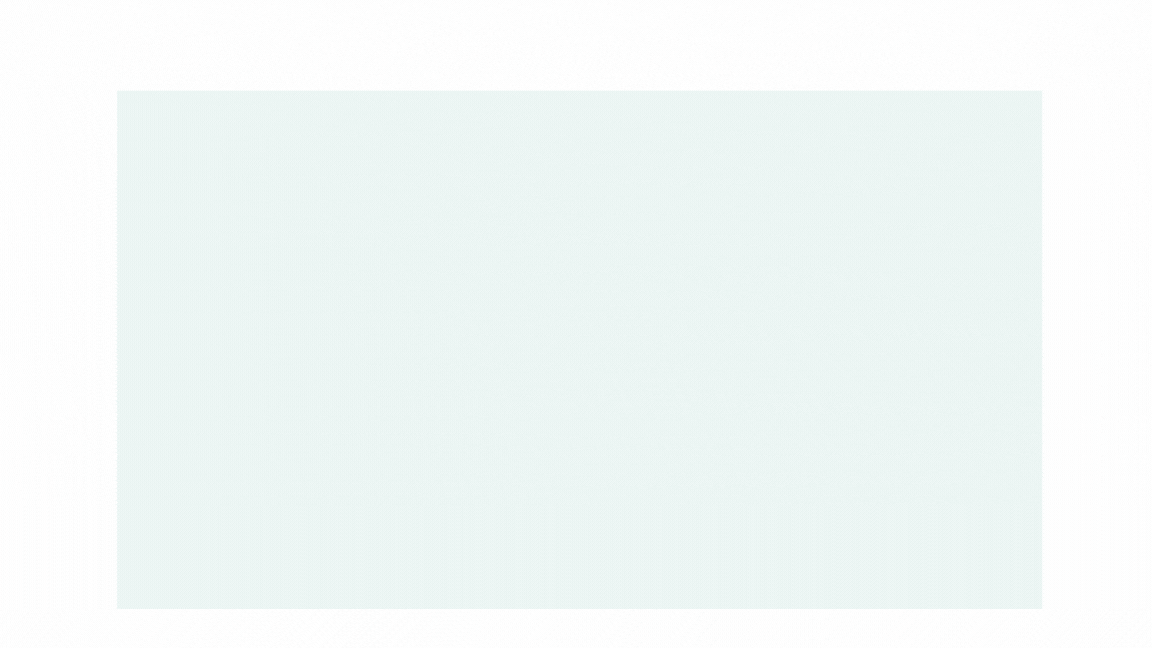
Agregar Operadores
Los operadores representan tu equipo de trabajo.
Menu lateral->operadores->Agregar Usuario en la parte superior derecha.User: atencion al cliente Admin: Privilegios administradorAgregar Etiquetas
Las etiquetas son una herramienta muy util que nos ayuda a segmentar las conversaciones y agrupar usuarios de manera que podamos tener una mejor control y una vision mas clara en la administracion de nuestro flujo de clientes
Presiona el boton superior derecho NUEVA ETIQUETA
Completa los campos
Agregar Etiquetas de Embudo
Las Etiquetas de enbudo cumplen una doble funcion y se crean de igual manera que las etiquetas de identificacion para las conversaciones.
- para crear una etiqueta de embudo dirigete a Etiquetas en el menu lateral izquierdo.
- Para crear una etiquete de embudo presiona el boton superior derecho NUEVA ETIQUETA y completa los campos solicitados
- 1. Nombre: Nombre que se mostrara como nombre de la etiqueta para identificarla y agregarle a una conversacion
- 2. Color: El color es un identificador para diferenciar las etiquetas y sea facil de manejar de forma visual
- 3. Guardar Etiqueta: No olvides guardar la etiqueta pulsando el boton Guardar
- Para crear una etiquete de embudo presiona el boton superior derecho y completa los campos solicitados
Completa los campos
Completa los campos
Respuestas Rapidas
Las Respuestas rapidas dan la facilidad a los operadores de crear respuestas cotidianas y acceder a ellas con palabras claves de esta forma agilizar las respuestas como saludos, solicitud de informacion, informacion de procesos y despedidas con los clientes.
Dale al boton AGREAGAR y agrega la informacion
Para utilizar debes hacerlo en la caja de texto cuando estes en el chat con el cliente simplemente utiliza la tecla "/" pleca y agrega tu palabra clave para que se desplieguen tus respuestas rapidas guardadas
Recargar Membresias
Para recargar tu membresia debes contactar con el departamento de administracion de WaboTify
Rest Api
El modulo Rest Api le permite integrar la funcion de enviar mensajes por WhatsApp a otros sistemas mediante un punto de anclaje en formato json, lo que permite que puedas utilizar cualquier
Ejemplos de Implementacion
PHP
<?php
$number = '447455941979';
$body = 'su mensaje';
$url = 'https://api2.wabotify.com/api/messages/send'; // URL de la API $token = 'Bearer 123456789'; // Token registrado
// Datos a enviar en el cuerpo de la solicitud $data = [
'number' => $number,
'body' => $body
];
// Convertir los datos a formato JSON $postData = json_encode($data);
// Inicializar una solicitud cURL $cURL = curl_init($url);
// Establecer opciones de cURL curl_setopt($cURL, CURLOPT_RETURNTRANSFER, true);
curl_setopt($cURL, CURLOPT_HTTPHEADER, [
'Authorization: ' . $token,
'Content-Type: application/json'
]);
curl_setopt($cURL, CURLOPT_POST, true);
curl_setopt($cURL, CURLOPT_POSTFIELDS, $postData);
// Ejecutar la solicitud cURL y obtener la respuesta $response = curl_exec($cURL);
// Verificar si hubo errores en la solicitud cURL if(curl_errno($cURL)){
echo 'Error: ' . curl_error($cURL);
}
// Cerrar la solicitud cURL curl_close($cURL);
// Imprimir la respuesta echo $response;
?>
json
<
{
"number": "447455941979",
"body": "su mensaje",
"token": "Bearer 123456789"
}
>
React (Javascript):
<
import axios from 'axios';
const sendMessage = async () => {
const number = '447455941979';
const body = 'su mensaje';
const token = 'Bearer 123456789';
try {
const response = await axios.post(
'https://api2.wabotify.com/api/messages/send',
{ number, body, token },
{ headers: { 'Content-Type': 'application/json' } }
);
console.log(response.data);
} catch (error) {
console.error('Error:', error);
}
};
sendMessage();
>
Python:
<
import requests
url = 'https://api2.wabotify.com/api/messages/send'
token = 'Bearer 123456789'
number = '447455941979'
body = 'su mensaje'
data = {
'number': number,
'body': body
}
headers = {
'Authorization': token,
'Content-Type': 'application/json'
}
response = requests.post(url, json=data, headers=headers)
print(response.json())
>
Ruby:
<
require 'uri'
require 'net/http'
require 'openssl'
require 'json'
url = URI("https://api2.wabotify.com/api/messages/send")
http = Net::HTTP.new(url.host, url.port)
http.use_ssl = true
http.verify_mode = OpenSSL::SSL::VERIFY_NONE
token = 'Bearer 123456789'
number = '447455941979'
body = 'su mensaje'
data = {
'number' => number,
'body' => body
}
request = Net::HTTP::Post.new(url)
request["Authorization"] = token
request["Content-Type"] = "application/json"
request.body = JSON.dump(data)
response = http.request(request)
puts response.read_body
>
Dart:
<
import 'dart:convert';
import 'package:http/http.dart' as http;
void main() async {
final String url = 'https://api2.wabotify.com/api/messages/send';
final String token = 'Bearer 123456789';
final String number = '447455941979';
final String body = 'WaboTify';
final Map data = {
'number': number,
'body': body,
};
final headers = {
'Authorization': token,
'Content-Type': 'application/json',
};
final response = await http.post(
Uri.parse(url),
headers: headers,
body: jsonEncode(data),
);
print(response.body);
}
>
Java (con OkHttp):
<
import okhttp3.*;
public class Example {
public static void main(String[] args) {
OkHttpClient client = new OkHttpClient();
String number = "447455941979";
String body = "su mensaje";
String token = "Bearer 123456789";
MediaType mediaType = MediaType.parse("application/json");
RequestBody requestBody = RequestBody.create(mediaType, "{\"number\":\"" + number + "\",\"body\":\"" + body + "\"}");
Request request = new Request.Builder()
.url("https://api2.wabotify.com/api/messages/send")
.post(requestBody)
.addHeader("Authorization", token)
.addHeader("Content-Type", "application/json")
.build();
try {
Response response = client.newCall(request).execute();
System.out.println(response.body().string());
} catch (Exception e) {
e.printStackTrace();
}
}
}
>
C# (con HttpClient):
<
using System;
using System.Net.Http;
using System.Text;
using System.Threading.Tasks;
class Program
{
static async Task Main(string[] args)
{
string number = "447455941979";
string body = "su mensaje";
string token = "Bearer 123456789";
var data = new { number, body };
var jsonData = Newtonsoft.Json.JsonConvert.SerializeObject(data);
var content = new StringContent(jsonData, Encoding.UTF8, "application/json");
using var client = new HttpClient();
client.DefaultRequestHeaders.Add("Authorization", token);
var response = await client.PostAsync("https://api2.wabotify.com/api/messages/send", content);
var responseContent = await response.Content.ReadAsStringAsync();
Console.WriteLine(responseContent);
}
}
>
Go:
<
package main
import (
"bytes"
"net/http"
)
func main() {
number := "447455941979"
body := "su mensajesu mensaje"
token := "Bearer 123456789"
data := []byte(`{"number":"` + number + `","body":"` + body + `"}`)
req, err := http.NewRequest("POST", "https://api2.wabotify.com/api/messages/send", bytes.NewBuffer(data))
req.Header.Set("Authorization", token)
req.Header.Set("Content-Type", "application/json")
client := &http.Client{}
resp, err := client.Do(req)
if err != nil {
panic(err)
}
defer resp.Body.Close()
// Leer la respuesta
// body, _ := ioutil.ReadAll(resp.Body)
// fmt.Println(string(body))
}
>
Swift (para iOS con URLSession):
<
import Foundation
func sendWhatsAppMessage() {
let number = "447455941979"
let body = "su mensajesu mensaje"
let token = "Bearer 123456789"
let url = URL(string: "https://api2.wabotify.com/api/messages/send")!
var request = URLRequest(url: url)
request.httpMethod = "POST"
request.addValue("application/json", forHTTPHeaderField: "Content-Type")
request.addValue(token, forHTTPHeaderField: "Authorization")
let parameters: [String: Any] = [
"number": number,
"body": body
]
request.httpBody = try? JSONSerialization.data(withJSONObject: parameters)
let task = URLSession.shared.dataTask(with: request) { data, response, error in
guard let data = data, error == nil else {
print(error?.localizedDescription ?? "No data")
return
}
if let httpResponse = response as? HTTPURLResponse {
print("Status code: \(httpResponse.statusCode)")
}
if let responseString = String(data: data, encoding: .utf8) {
print("Response data: \(responseString)")
}
}
task.resume()
}
sendWhatsAppMessage()
>
Chat Live
El modulo de chat live es donde se gestionan las conversaciones de tus clientes y cuenta con multiples herramientas que facilitan las tareas con tus clientes, a continuacion detallaremos las distintas herramientas
Bot de Auto Respuestas
Ejemplo de Estrctura
.
├── Nivel 1 Opcion 1 sin respuesta │
│ ├── Nivel 2 Opcion 1 sin respuesta │ │
│ │ ├── Nivel 3 Opcion 1 con respuesta │ │ │ └── Respuesta de Nivel 3 Opcion 1 │ │ │
│ │ └── Nivel 3 Opcion 2 con respuesta │ │ └── Respuesta de Nivel 3 Opcion 2 │ │
│ └── Nivel 2 Opcion 2 sin respuesta │ │
│ └─── Nivel 3 Opcion 1 con respuesta │ └── Respuesta de Nivel 3 Opcion 1 │
│
└── Nivel 1 Opcion 2 con respuesta └── Respuesta de Nivel 1 Opcion 2
Recordatorios
Chat Interno
Gestion de Contactos
Centro de Ayuda "Tutoriales"
Dashboard
Centro de Anuncios
Tareas
Lista de Campañas Whatsapp
Contactos de Difusion Whatsapp
Ajuste de Difusion Whatsapp
WaboTifyOpen Ai
WaboTifyDialogFlow
N8N
WaboTifyWebHooks
WaboTifyTypeBot
Opciones de FlujoBot
Tipos de funciones
WaboTify Condiciones De Uso
WaboTify Politicas de Privacidad
WaboTify Politicas de Cookies
WaboTify Variables Disponibles
WaboTify Las variables te permiten insertar pequeños fragmentos de codigo con un clic dentro de textos para el envio de mensajes
WaboTifyPrimer Nombre WaboTify Inserta el primer nombre guardado del contacto o el primer nombre que el contacto tenga en su perfil.WaboTifyNombre WaboTify Inserta el nombre completo guardado del contacto o el primer nombre que el contacto tenga en su perfil.WaboTifyAgente IWaboTify Inserta el nombre del agente u operador que esta enviando el mensaje.WaboTifySaludo WaboTify Inserta un saludos automaticamente dependiendo del horario local puede ser Buen dia, buenas tarde, buenas noches.WaboTifyProtocolo WaboTify Inserta Esta funcion es util para automatizar ya que envia una sertie de numeros que hacen alucion a fecha, hora, chat id dando como resultado un numero de 12 digitos o mas que sera diferente en cada mensaje.WaboTifyFecha WaboTify Inserta la fecha actual en el mensaej.WaboTifyHora WaboTify Inserta la hora actual.WaboTifyNº de Conversacion Inserta el Id del chat room de cada conversacion.WaboTifyDepartamentos WaboTify Inserta el nombre del departamento al que el chat esta asignado.WaboTifyConexión WaboTify Inserta el nombre de la conexion que el administrador asigno a la cuenta de WhatsApp.